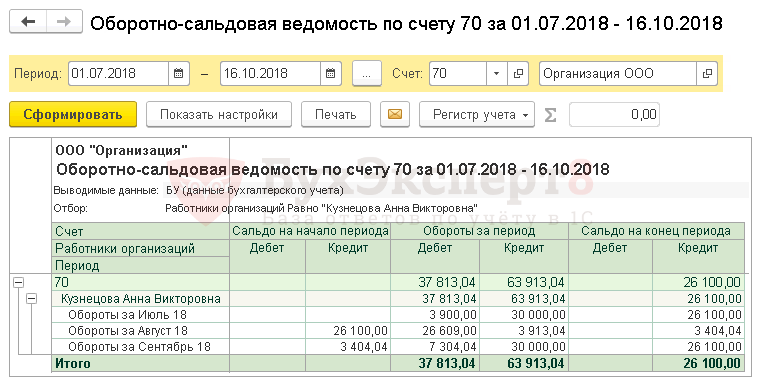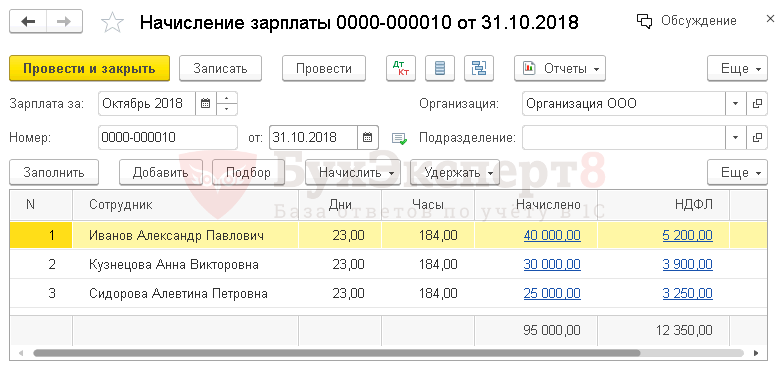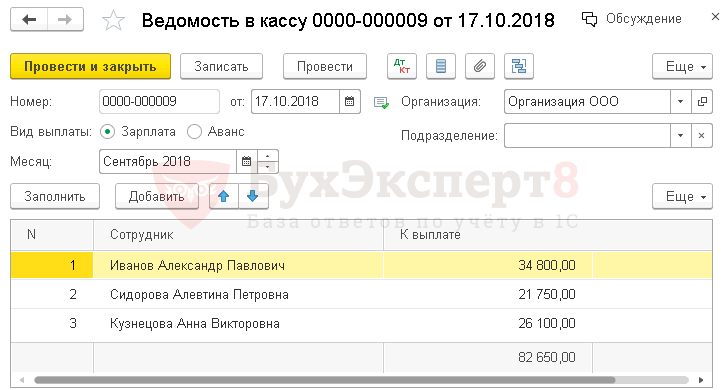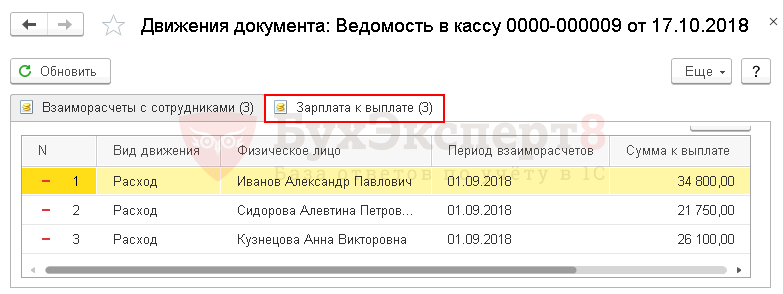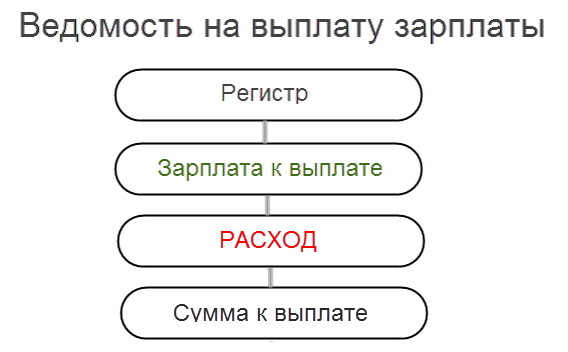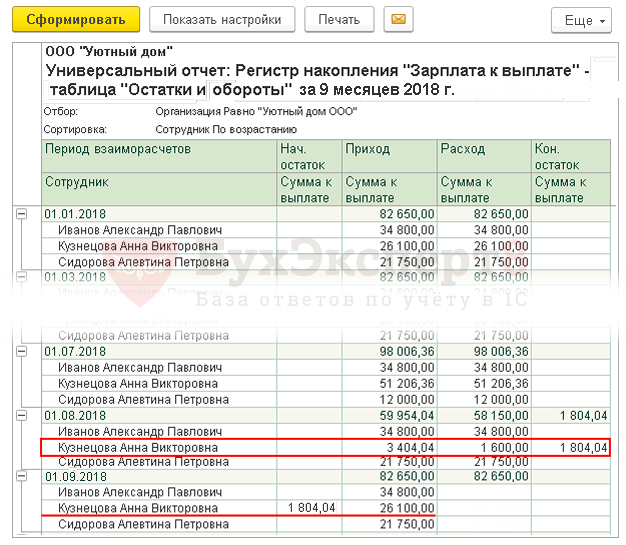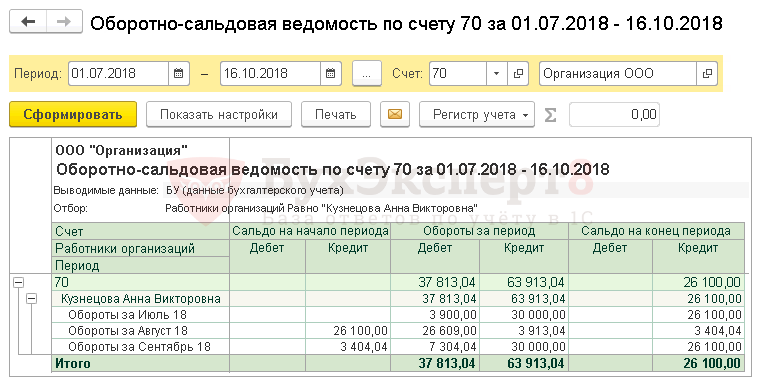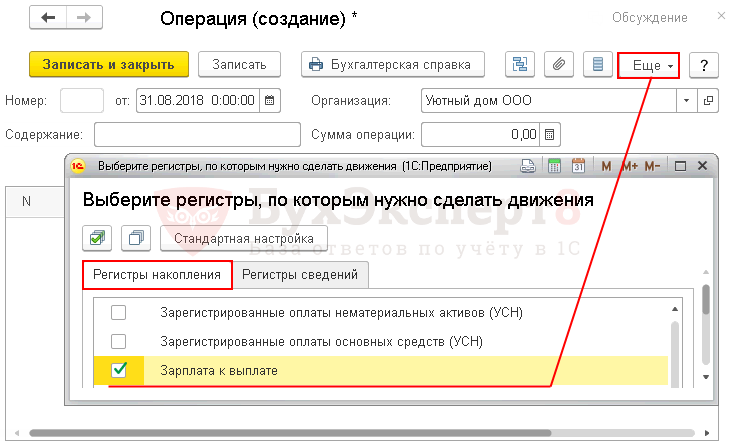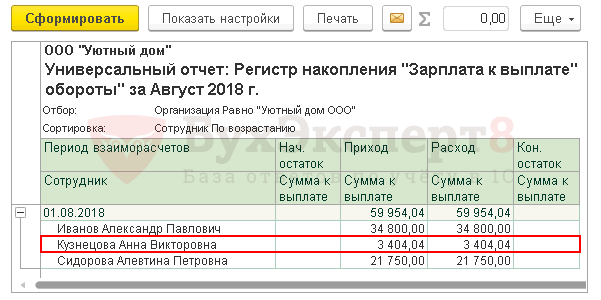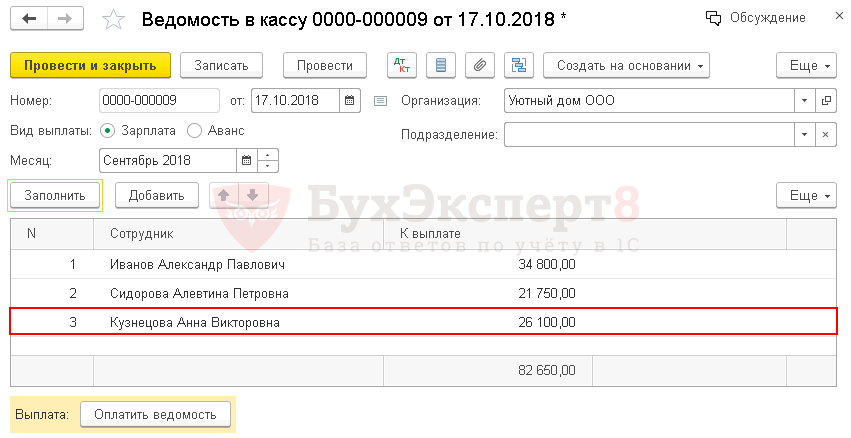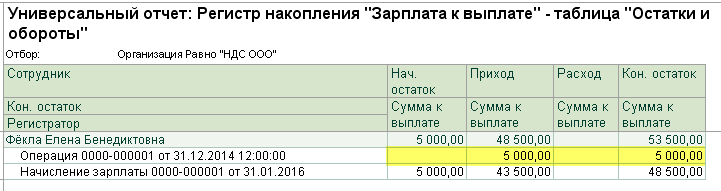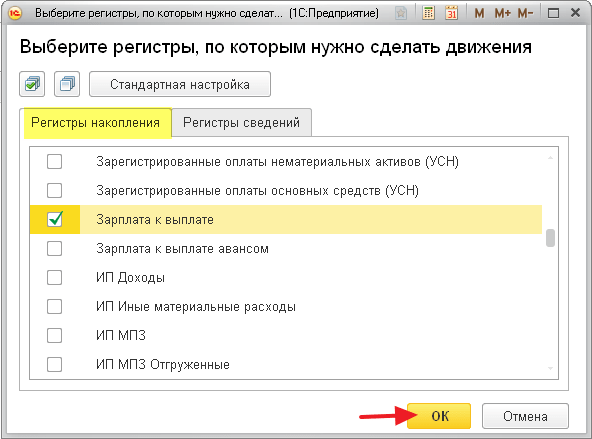При переходе на новые редакции 1С и сбоях программы могут возникать ошибки в регистрах учета. На примере ошибки в ведомости на выплату зарплаты, мы покажем:
- Как искать ошибки, используя настройку Универсального отчета.
- Как записывать данные непосредственно в регистр, чтобы исправить ситуацию.
Содержание
- Ошибка. Неправильная сумма к выплате ЗП в ведомости
- Учет зарплаты к выплате в НУ
- Начисление зарплаты
- Проводки по документу
- Выплата зарплаты
- Проводки по документу
- Выявление ошибки
- Исправление ошибки
- Выбор регистра Зарплата к выплате
- Корректировка регистра Зарплата к выплате
- Проверка выполненной корректировки
- Заполнение ведомости в кассу на выплату зарплаты
Ошибка. Неправильная сумма к выплате ЗП в ведомости
При формировании ведомости на выплату зарплаты за сентябрь бухгалтер обнаружил, что сумма по графе К выплате включает долг за август и не соответствует задолженности организации по зарплате перед одним из работников Кузнецовой А.В.
Из Оборотно-сальдовой ведомости по счету 70 видно, что перед работником Кузнецовой А.В. образовалась следующая задолженность по выплате зарплаты:
- за сентябрь — 26 100 руб.
Таким образом, расхождение налицо — программа показывает разные суммы задолженности по выплате зарплаты сотруднику Кузнецовой А.В.:
- в ведомости на выплату зарплаты – 27 904,04 руб.;
- кредитовое сальдо по счету 70 – 26 100,00 руб.;
- разница (ошибка) – 1 804,04 руб.
Но в программе не получится выявить ошибку на основе проводок бухгалтерского учета, которая отражается в ведомости на выплату зарплаты. Так как в 1С создана специальная подсистема учета зарплаты и кадров, которая базируется на регистрах накоплений.
За ошибку заполнения ведомости на выплату зарплаты отвечает регистр накопления Зарплата к выплате.
См. также Как узнавать какой регистр что двигает?
Учет зарплаты к выплате в НУ
Начисление зарплаты
Для понимания допущенной ошибки сначала обратим свое внимание на проведение документа Начисление зарплаты.
Проводки по документу
В регистр Зарплата к выплате сделаны записи по отражению начисленной зарплаты за минусом НДФЛ:
- запись вида движения Приход — начисленная сумма дохода с плюсом;
- запись вида движения Приход — удержанная сумма НДФЛ с минусом.
Выплата зарплаты
Далее бухгалтер для выплаты зарплаты оформил документ Ведомость в кассу.
Проводки по документу
В регистр Зарплата к выплате сделаны записи по выплате зарплаты работникам:
- запись вида движения Расход — сумма к выплате.
Схема формирования записей в регистр Зарплата к выплате при проведении ведомости на выплату зарплаты.
Если долга по выплате зарплате по работнику нет — данные по Приходу и Расходу должны «схлопнуться». Остаток по работнику в регистре Зарплата к выплате сигнализируют о том, что в данных имеется проблема, и нужно с этой проблемой разобраться.
Выявление ошибки
Для выявления ошибки воспользуемся настройкой Универсального отчета — Проверка выплаты зарплаты в НУ.
Сформируем отчет с заданными настройками.
Из отчета видно, что в августе 2018 г. Кузнецовой А.В. было выплачено меньше, чем начислено. Поэтому остаток задолженности за август 1 804,04 руб. попадает в ведомость за сентябрь, при ее формировании мы получим следующий результат.
После этого необходимо сформировать ОСВ по счету 70 по работнику и разобраться, действительно ли организация имеет задолженность перед работником или все же это ошибка?
Расхождения могут быть связаны с:
- ошибками в базе данных;
- проведение некорректно заполненных документов, в т. ч. документов Операция, введенная вручную;
- ошибками переноса базы;
- ошибками «обрезки» базы;
- сбоем программы.
После обнаружения ошибки надо решить, что с ней делать:
- если ошибка образовалась в «незакрытом» месяце, то тогда надо поправить документы и перепровести их;
- если ошибка образовалась в уже «закрытом» месяце или не понятно в связи с чем она появилась, то тогда мы советуем ее поправить, сформировав исправительную запись в регистр Зарплата к выплате.
Исправление ошибки
Выбор регистра Зарплата к выплате
Откройте документ Операция, введенная вручную вид операции Операция: раздел Операции — Бухгалтерский учет — Операции, введенные вручную. Выберите для работы регистр Зарплата к выплате по кнопке ЕЩЕ — Выбор регистров — Вкладка Регистры накопления — Зарплата к выплате.
Корректировка регистра Зарплата к выплате
Перейдите на вкладку Зарплата к выплате и добавьте запись в регистр:
- Дата документа — месяц образования задолженности по выплате зарплаты работнику организации согласно отчету по регистру.
- Вид движения — Расход:
- Расход — используется для корректировки выплаты зарплаты работнику.
- Приход — используется для корректировки начисленной зарплаты.
- Сотрудник – работник, по которому выполняется корректировка.
- Подразделение — подразделение, в котором работает сотрудник.
- Период взаиморасчетов — начало месяца, в котором производится корректировка.
- Сумма к выплате — сумма корректировки:
- положительная сумма при «недоплате».
- отрицательная сумма при «переплате».
Запишите документ Операция введенная вручную по кнопке Записать и закрыть.
Проверка выполненной корректировки
Для проверки выполненной корректировки повторно сформируйте настроенный отчет в Универсальном отчете.
Как видно из отчета, ошибка ушла: работнице Кузнецовой А.В. начислено и выплачено в августе 3 404,04 руб.
Заполнение ведомости в кассу на выплату зарплаты
Перезаполните документ Ведомость в кассу на выплату зарплаты за сентябрь.
Теперь по ведомости сумма к выплате за сентябрь для работника Кузнецовой А.В. составляет 26 100 руб., т. е. совпадает с кредитовым оборотом по счету 70.
Проверьте себя! Пройдите тест на эту тему по ссылке >>
См. также:
- Помощник бухгалтера — Универсальный отчет
- Проверка выплаты зарплаты в НУ
- Как узнавать какой регистр что двигает?
Подписывайтесь на наши YouTube и Telegram чтобы не пропустить
важные изменения 1С и законодательства
Помогла статья?
Получите еще секретный бонус и полный доступ к справочной системе БухЭксперт8 на 14 дней бесплатно

Оглавление
- Детективная история
- Учимся видеть регистры
- Учимся анализировать регистры
- Учимся корректировать регистры
- Результат
Детективная история
Сразу покажу на небольшом примере почему это так важно.
Пусть у нас есть начисление заработной платы за январь:
В начале февраля мы создаём ведомость на выплату зарплаты из кассы и нажимаем кнопку «Заполнить»:
И получаем следующее:
Но ведь за январь:
- Начисление 50 000 рублей
- НДФЛ 6 500 рублей
- Итого к выплате 43 500 рублей
Где закралась ошибка? Что пошло не так? Неужели теперь всегда вводить сумму к выплате вручную?
Опытный бухгалтер тут же сделает оборотно-сальдовую ведомость по 70 счёту:
И будет в ещё большем недоумении, потому что по данным отчёта к выплате выходят всё те же 43 500! И откуда же взялись лишние 5 000 рублей?
Причём такая ситуация (с любыми расчётами) может произойти как в «тройке», так и в «двойке».
Сегодня я попытаюсь приоткрыть завесу тайны — почему же иногда программа ведёт себя так странно. Я расскажу как в таких случаях находить и устранять ошибку. Ближе к концу статьи мы разберёмся — откуда же взялись эти самые 5 000 рублей.
Итак, поехали!
Учимся видеть регистры
При проведении документов 1С:Бухгалтерия 8 делает проводки по бухгалтерским счетам (кнопка ДтКт у любого документа):
Именно на основании этих проводок строятся все бухгалтерские отчёты: Анализ счёта, Карточка счёта, Оборотно-сальдовая ведомость…
Но есть огромный пласт данных, которые пишутся программой параллельно с проводками и используются для всего остального: заполнение КУДИР, книги покупок и продаж, регламентированной отчётности… заработной платы к выплате, наконец
Как вы уже, наверное, догадались этот пласт называется регистрами, вот он:
Я сейчас не буду вдаваться в подробности описания самих регистров, чтобы не запутать вас ещё больше.
Скажу лишь, что нам просто жизненно необходимо постепенно учиться «видеть» движения по этим регистрам, чтобы лучше понимать и, когда надо, корректировать поведение программы.
Давайте присмотримся к регистру «Зарплата к выплате» — именно он имеет смысл для решения нашей проблемы с лишними 5 000:
Мы видим две записи по этому регистру, сделанные в приход, то есть в плюс. Если пролистать экран в право, то мы увидим в первой строчке сумму к выплате «-6 500», а во второй «50 000».
Остаток по этому регистру -6 500 + 50 000 равен 43 500, который и должен попасть в документ «Ведомость на выплату из кассы», когда мы нажимаем на кнопку «Заполнить».
Ещё раз повторюсь — ведомость на выплату определяет нашу задолженность по заработной плате перед сотрудником не по 70 счёту, а по регистру «Зарплата к выплате» .
Получается мы знаем, что зарплата к выплате заполняется на основании этого регистра, но даже видя записи регистра не можем понять что не так.
Скорее всего мы не видим всей картины (может быть существуют другие записи по этому регистру) и напрашивается некий инструмент для анализа регистра подобный бухгалтерским отчётам.
Учимся анализировать регистры
И такой инструмент есть, он называется «Универсальный отчёт«.
Переходим в раздел «Отчеты» пункт «Универсальный отчёт»:
Выбираем тип регистра «Регистр накопления», регистр «Зарплата к выплате» и нажимаем кнопку «Сформировать»:
Получилось не очень информативно:
Всё потому, что требуется предварительная настройка отчёта, нажимаем кнопку «Показать настройки» и на закладке «Группировка» добавляем поле «Сотрудник»:
На закладке «Отборы» делаем отбор по нашей организации:
Нажимаем кнопку «Сформировать»:
Вот это уже более интересно. Видим остаток к выплате нашему сотруднику те самые 48 500 рублей!
Снова заходим в настройки отчёта и добавляем на закладку «Показатели» новое поле «Регистратор»:
Снова формируем отчёт:
Вот теперь мы прекрасно видим, что 5 000 появились как результат операции (видимо ввода остатков) 31 декабря 2014 года.
И нам нужно либо изменить эту операцию, либо вручную откорректировать регистр «Зарплата к выплате» и закрыть эти 5 000 рублей, например, 31 декабря 2015 года.
Давайте пойдём вторым путём. Итак, наша задача — сделать так, чтобы на начало 2016 года по регистру «Зарплата к выплате» не было нашей задолженности перед сотрудником.
Это делается ручной операцией.
Учимся корректировать регистры
Заходим в раздел «Операции» пункт «Операции, введенные вручную»:
Создаём новую операцию концом 2015 года:
Из меню «Ещё» выбираем пункт «Выбор регистров…»:
Указываем регистр «Зарплата к выплате» и нажимаем ОК:
Переходим на появившуюся закладку регистра и делаем расход на 5 000 рублей:
Этим самым мы как бы отнимаем от регистра 5 000 рублей по сотруднику, чтобы выйти на ноль к началу 2016 года.
Проводим операцию и заново формируем универсальный отчёт:
Всё получилось! Видим, что наша ручная операция от 31.12.2015 вывела остаток в ноль и зарплата к выплате после начисления равна ожидаемым 43 500.
Замечательно. И сейчас мы проверим это в ведомости на выплату.
Но прежде я хочу обратить ваше внимание на ещё один важный момент:
Обратите внимание, что остатки на начало и на конец по группировке «Сотрудник» показывают ерунду. Это никакая не ошибка, это нюанс, который нужно учитывать, связанный с архитектурными особенностями 1с.
Запомните. В том случае, если универсальный отчёт выводится с детализацией до документа (регистратора) — остатки по группировкам будут показывать ерунду.
Если нам требуются остатки по группировке сотрудник — нужно сначала удалить из настроек добавленный нами показатель «Регистратор»:
И только потом формировать отчёт:
Сейчас остатки показаны корректно.
Результат
Напоследок убедимся, что мы сделали всё правильно. Снова заходим в ведомость на выплату заработной платы за январь и нажимаем кнопку «Заполнить»:
Готово!
Мы молодцы, на этом пока всё
Кстати, подписывайтесь на новые уроки…
Как помочь сайту: расскажите (кнопки поделиться ниже) о нём своим друзьям и коллегам. Сделайте это один раз и вы внесете существенный вклад в развитие сайта. На сайте нет рекламы, но чем больше людей им пользуются, тем больше сил у меня для его поддержки.
Достаточно распространенная ситуация, когда при формировании ведомости на выплату зарплаты в программе «1С:Зарплата и управление персоналом» бухгалтер видит рядом с суммой к выплате «в т.ч. за …».
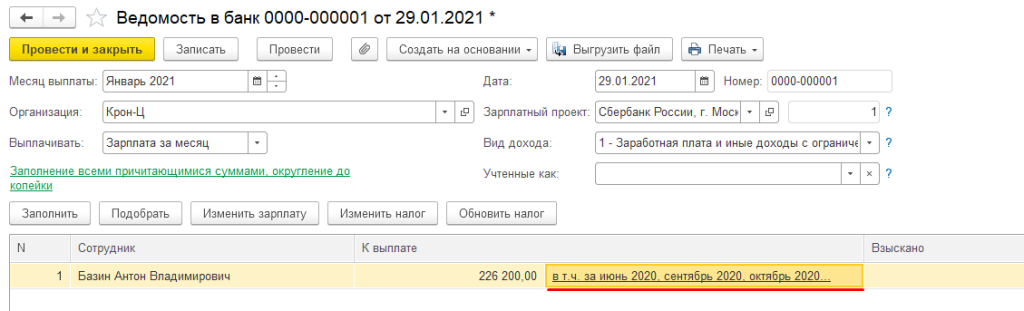
В каких случаях возникает такая ситуация:
-
зарплата действительно не была выплачена;
-
в документ «Ведомость на выплату» суммы вводились вручную, без подбора документа начисления;
-
переход с ЗУП 2.5 на ЗУП 3.1;
-
реквизиты документа начисления не соответствуют реквизитам документа выплаты (например, не заполнена статья расходов);
-
существуют дубли сотрудников.
Для того, чтобы убрать лишние суммы к выплате, необходимо выявить причину их возникновения.
Если причиной является ручной ввод сумм в ведомость, то необходимо в каждой ведомости подобрать документ начисления.
Для этого нужно перейти в ведомость и заполнить документ основание
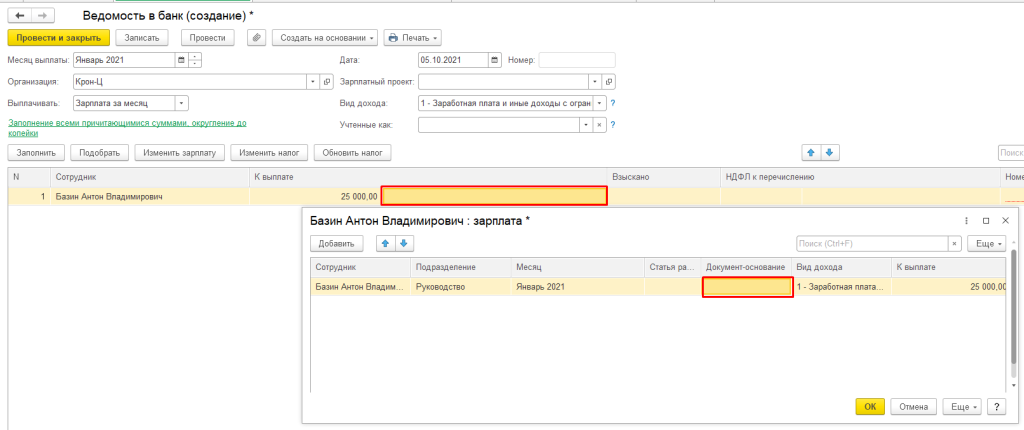
Если причиной является не соответствие реквизитов документов начисления и выплаты, то необходимо открыть ведомость на выплату и до заполнить недостающие реквизиты.
Для поиска незаполненной ведомости или дублей сотрудников можно воспользоваться универсальным отчетом.
Открыть универсальный отчет можно перейдя в раздел «Администрирование» – «Обслуживание» – «Отчеты администратора» – «Универсальный отчет».
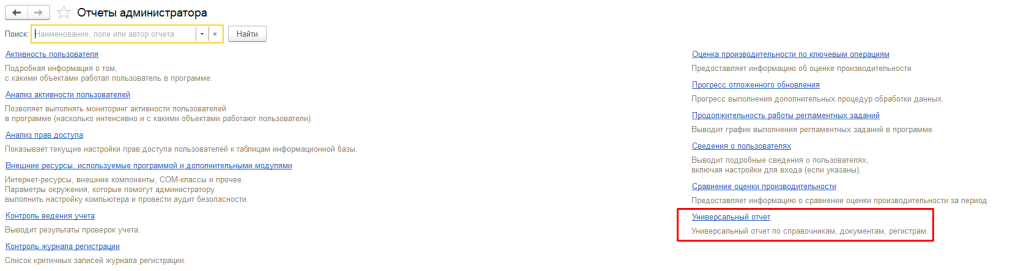
Для анализа зарплаты по сотрудникам используются 3 регистра накоплений:
-
Бухгалтерские взаиморасчеты с сотрудниками;
-
Взаиморасчеты с сотрудниками;
-
Зарплата к выплате.
Нужно сформировать универсальный отчет поочередно по каждому из регистров со следующими настройками:

Для удобства можно также сделать отбор по физическому лицу. Отбор нужно делать именно по физическому лицу, а не по сотруднику, так как в справочнике «Сотрудники» могут быть дубли, которые в свою очередь также могут привести к образованию неверной суммы в ведомости.
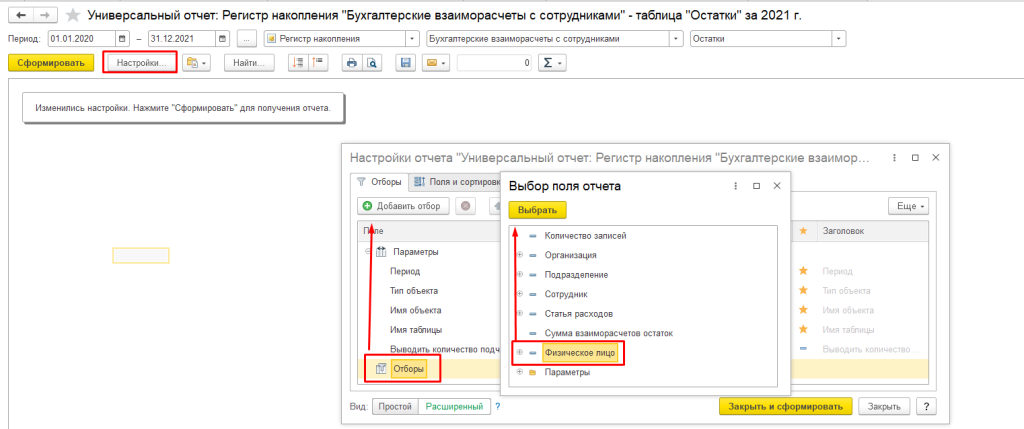
Далее формируем отчет.
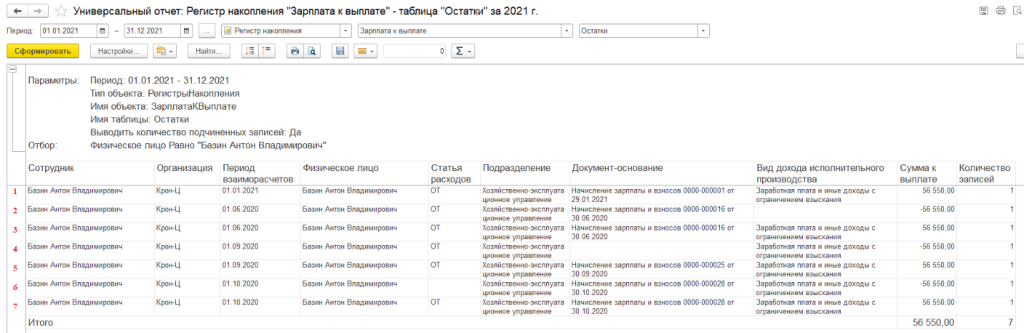
В отчете выводятся все начисления и выплаты, по которым есть какие-либо несоответствия. Необходимо найти начисление и соответствующую ему выплату.
Разберем каждую строку.
Строка 1 – это начисление зарплаты за январь 2021 года, т.к. в поле «Сумма к выплате» указано положительное значение (56 550).
Выплаты за январь еще не было, так как нет строки с периодом 01.01.2021 и суммой к выплате с отрицательным значением. Поэтому, в итоговой строке (последняя строка отчета) мы видим сумму к выплате — 56 550.
Строка 2 – это выплата зарплаты (документ «Ведомость на выплату») за период 01.06.2020, так как в колонке «Сумма к выплате» указано отрицательное значение (-56 550).
Строка 3 – это начисление зарплаты за период 01.06.2020, так как в колонке «Сумма к выплате» указано положительное значение (56 550).
Так как начисление и выплата за один и тот же период и в равной сумме прошли, то в данном отчете этот месяц отображаться не должен, но, если строки все-таки выводятся, значит в них есть отличия, из-за которых в документе «Ведомость на выплату» могут появляться записи «В том числе за июнь 2020 года».
Если внимательно посмотреть на строки 2 и 3, то можно увидеть, что в строке 2, т. е. в документе «Ведомости на выплату» не заполнена колонка «Вид дохода исполнительного производства», в то время как в документе «Начисление зарплаты и взносов» (строка 3) данный реквизит заполнен. Необходимо перейти в ведомость на выплату за июнь 2020 года и заполнить недостающий реквизит.
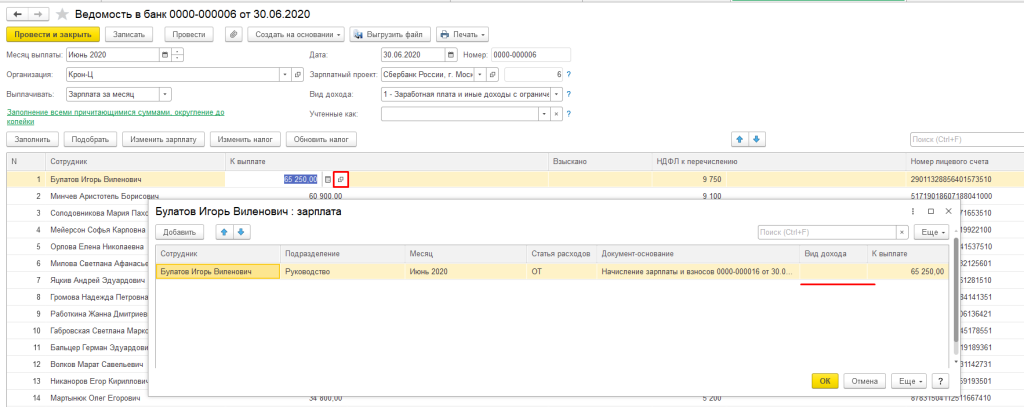
Строки 4 и 5 также относятся к одному периоду и имеют одинаковую сумму, но в строке 4 не заполнен документ-основание в Ведомости на выплату, необходимо перейти в документ, расшифровать сумму по сотруднику и заполнить реквизит «Документ-основание».
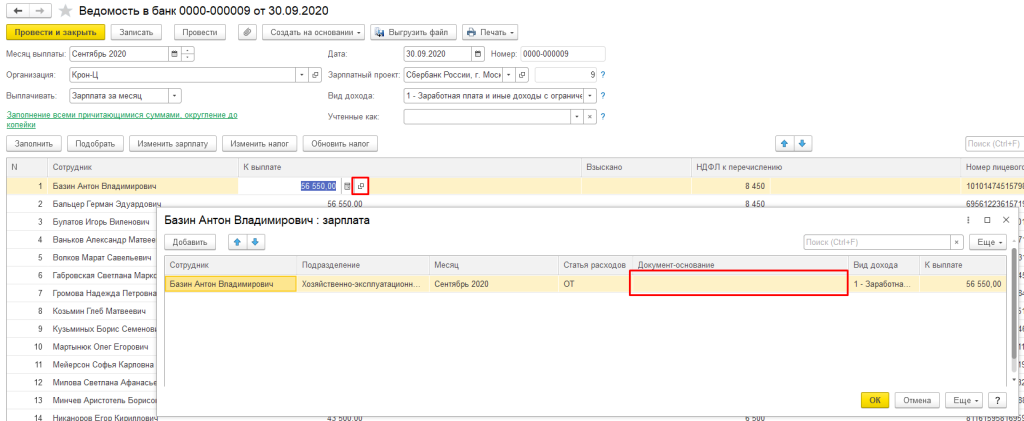
Строки 6 и 7 также отличаются лишь одним реквизитом «Статья расходов», который не заполнен в документе «Ведомость на выплату».
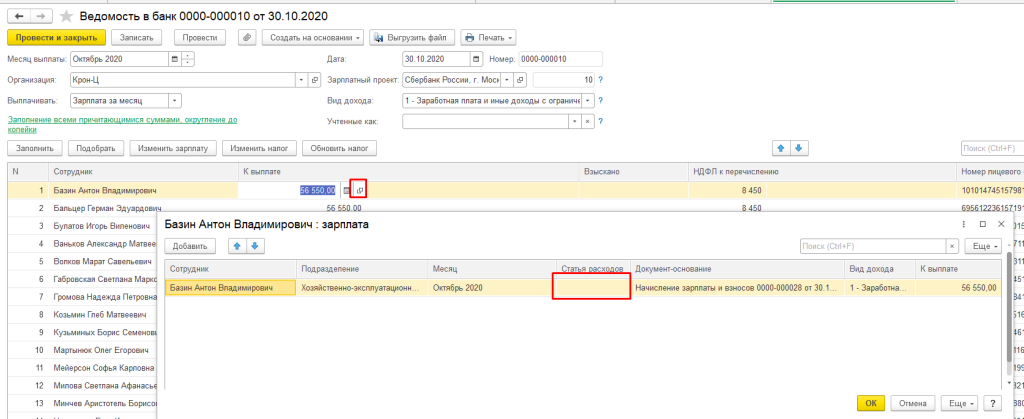
После исправления всех ошибок достаточно еще раз сформировать универсальный отчет и проверить результат.
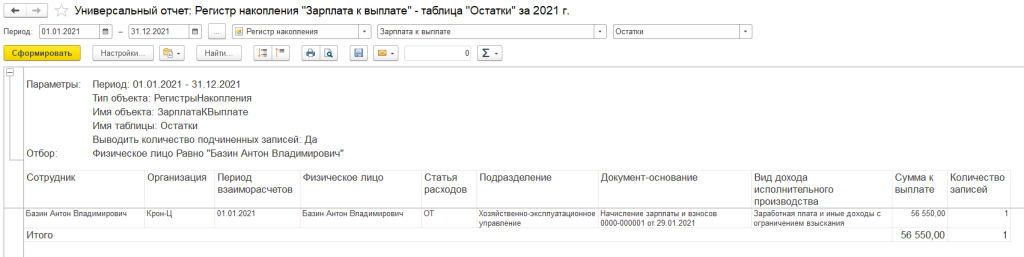
Подобную корректировку необходимо провести по всем 3 регистрам.
Возможна ситуация, когда строки в универсальном отчете идентичны, но, при этом, они все равно отображаются.
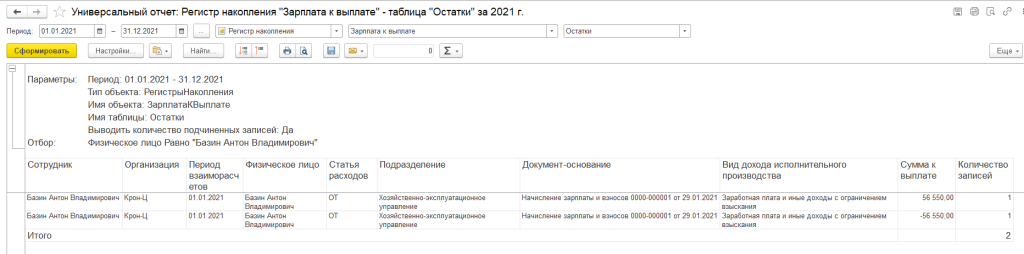
В таком случае необходимо проверить сотрудника, действительно ли это один и тот же сотрудник или есть дубли.
Для этого необходимо дважды нажать на сотрудника в колонке «Сотрудник» и открыть карточку сотрудника. Для сравнения удобнее всего ориентироваться на значение реквизита «Табельный номер».
Откроем карточку сотрудника в первой и второй строке.
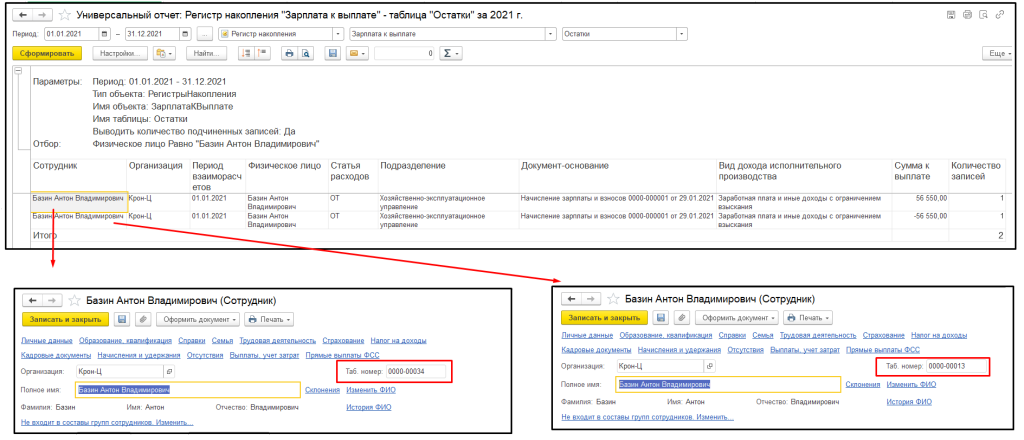
Табельные номера разные, значит в справочнике «Сотрудники» есть дубли, или физическое лицо действительно работает в организации по основному месту работы и по совместительству, и в один из документов (начисления или выплаты) неверно был подобран сотрудник.
В данном случае необходимо выбрать нужного сотрудника в документе начисления или выплаты.
Выше были рассмотрены единичные случаи, когда в документе «Ведомость на выплату» попадают начисления прошлых периодов по малому числу сотрудников, но иногда, например, после перехода с ЗУП 2.5 на ЗУП 3.0, начисления за прошлые периоды тянутся по всем сотрудникам и возможности править прошлые документы нет, либо правка крайне нежелательна. В таком случае рекомендовано скорректировать задолженность по сотрудникам на начало какого-либо периода, например, на начало года, ручной корректировкой, а суммы текущего периода исправить уже в документах начислений и выплат.
Для ручной корректировки данных регистра на начало года нужно использовать документ «Перенос остатков». Находится он в разделе «Администрирование» — «Переносы данных».
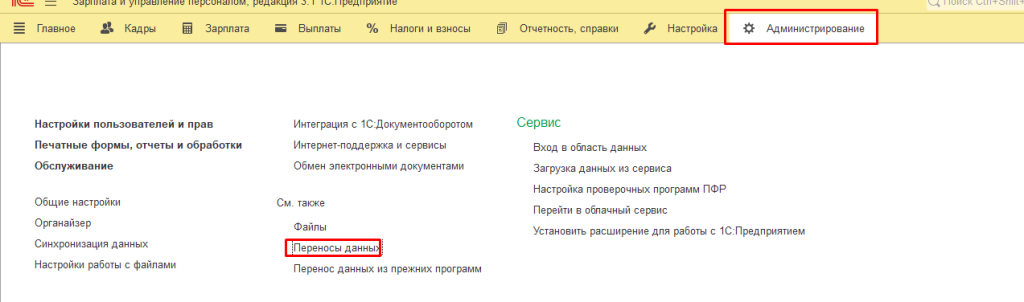
Далее необходимо создать документ на последний день прошлого отчетного периода, в нашем случае происходит корректировка на 1 января 2021 года. Поэтому документ переноса данных мы создаем на 31.12.2020. По кнопке «Настройка состава регистров» необходимо выбрать 3 регистра накопления: «Бухгалтерские взаиморасчеты с сотрудниками», «Взаиморасчеты с сотрудниками» и «Зарплата к выплате».
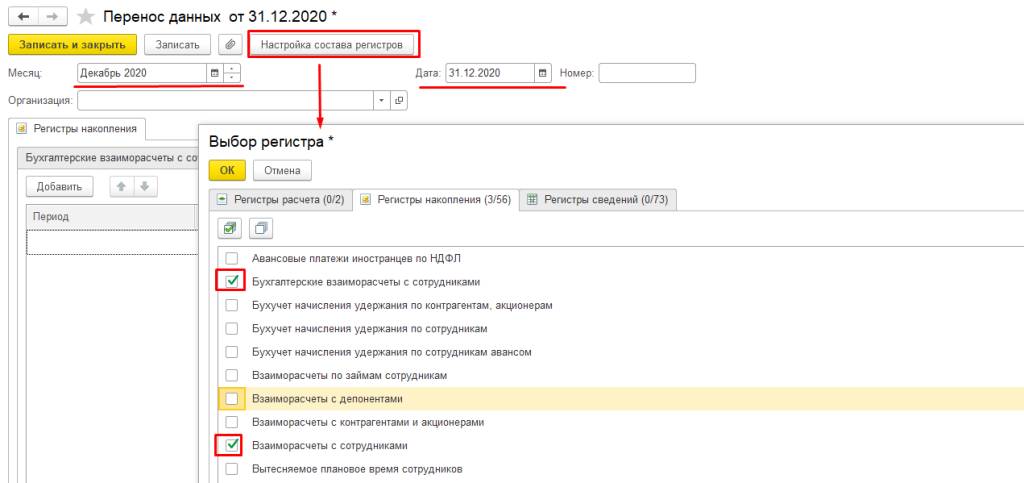
Затем необходимо сформировать Универсальный отчет и внести в документ такое же количество строк, как и в отчете, с аналогичными данными, но противоположными суммами.
Разберем на примере регистра накопления «Зарплата к выплате».
Формируем универсальный отчет по регистру «Зарплата к выплате».
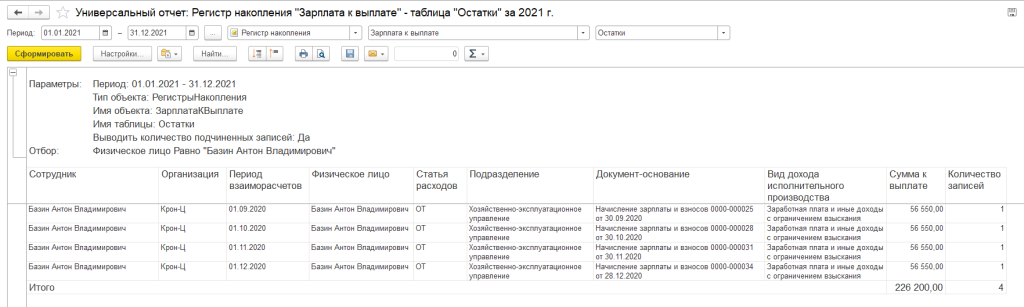
В отчет вывелось 4 строки, значит и в документе Переноса данных у нас должно быть 4 такие же строки, но с противоположными суммами.
Открываем документ переноса данных, переходим на закладку с регистром сведений «Зарплата к выплате» и вносим аналогичные строки.
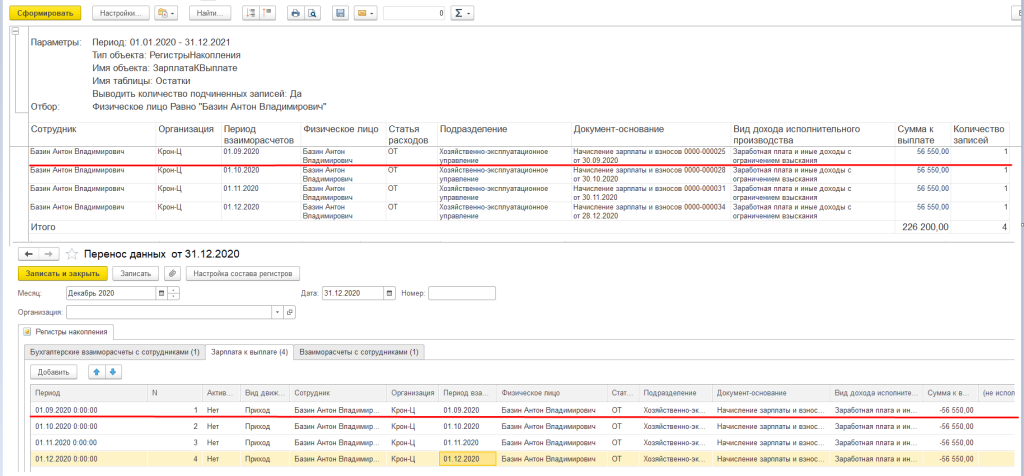
После корректировки каждого сотрудника в каком-либо из регистров рекомендуем проводить документ переноса и переформировывать отчет чтобы убедиться, что все строки из отчета пропали.
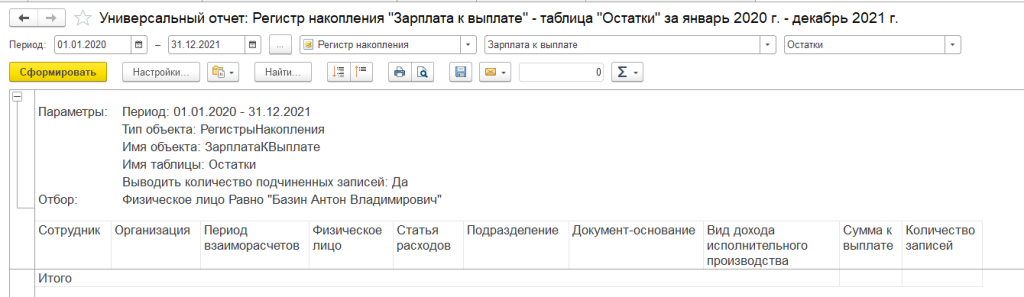
Таким образом корректируем данные по всем сотрудникам в 3 регистрах.
После корректировки всех регистров необходимо создать «нулевую» ведомость.
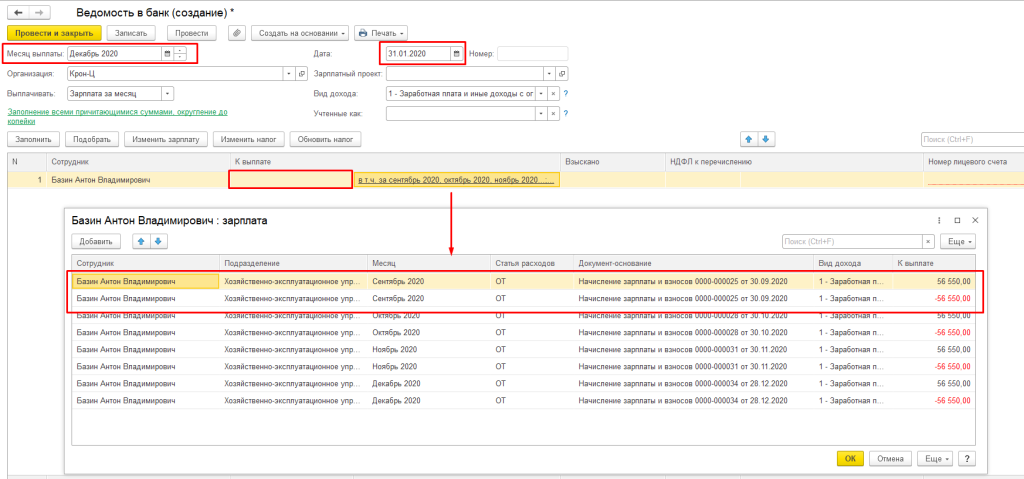
В колонке «к выплате» суммы быть не должно, но при этом, «в т.ч. за…» может остаться, при расшифровке можно увидеть, что на каждую строну начисления есть сторнирующая строка. Итоговая сумма выплаты = 0. Данную ведомость необходимо провести, что бы в последующих ведомостях не выводилось «в т.ч. за…».
Оставшиеся документы в текущем периоде необходимо скорректировать вручную, как было описано ранее.
Статью подготовила Матвеенко Анастасия, младший специалист по внедрению 1С партнёрской сети «ИнфоСофт».
Подпишитесь на дайджест!
Подпишитесь на дайджест, и получайте ежемесячно подборку полезных статей.
Если внимательно посмотреть на строки 2 и 3, то можно увидеть, что в строке 2, т. е. в документе «Ведомости на выплату» не заполнена колонка «Вид дохода исполнительного производства», в то время как в документе «Начисление зарплаты и взносов» (строка 3) данный реквизит заполнен. Необходимо перейти в ведомость на выплату за июнь 2020 года и заполнить недостающий реквизит.
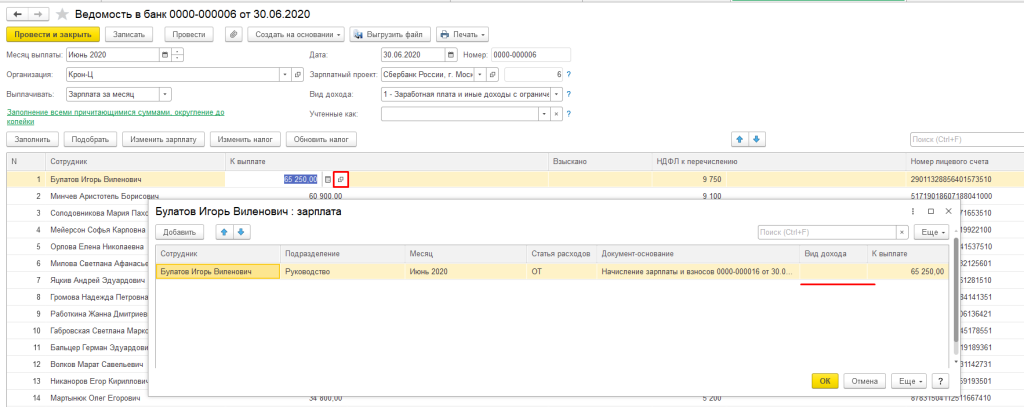
Строки 4 и 5 также относятся к одному периоду и имеют одинаковую сумму, но в строке 4 не заполнен документ-основание в Ведомости на выплату, необходимо перейти в документ, расшифровать сумму по сотруднику и заполнить реквизит «Документ-основание».
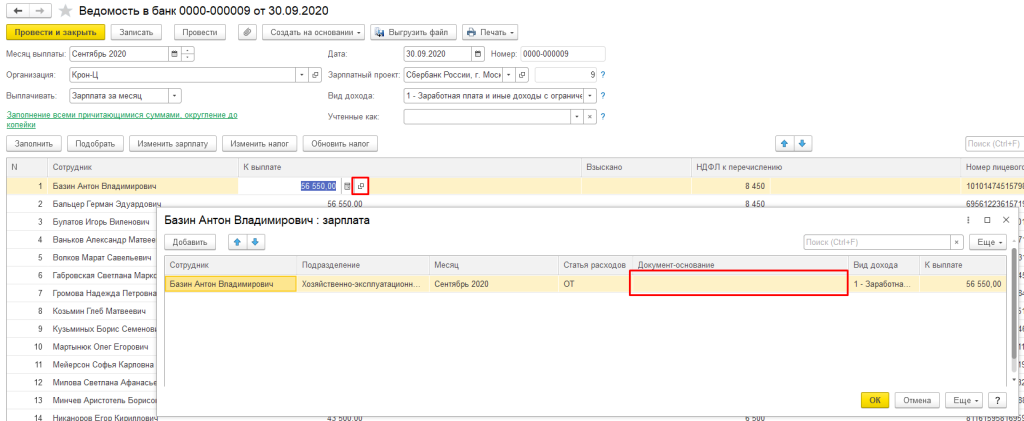
Строки 6 и 7 также отличаются лишь одним реквизитом «Статья расходов», который не заполнен в документе «Ведомость на выплату».
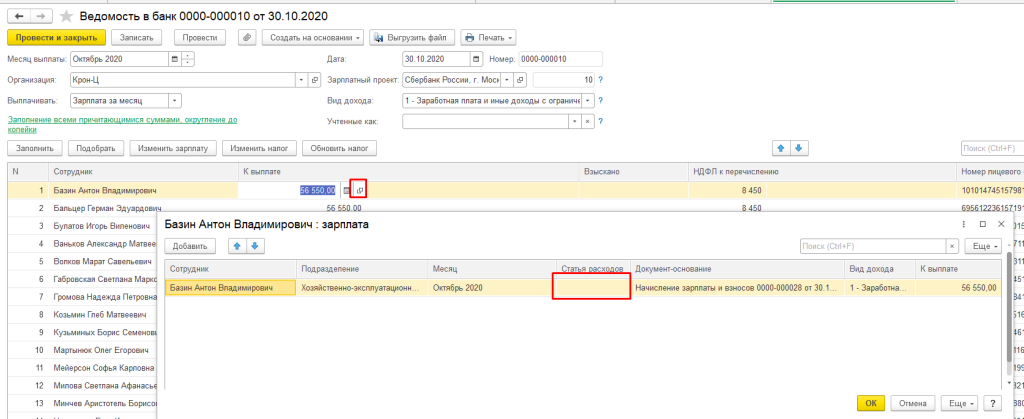
После исправления всех ошибок достаточно еще раз сформировать универсальный отчет и проверить результат.
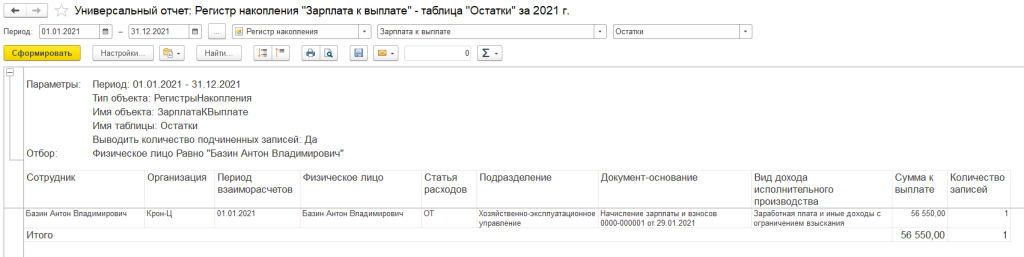
Подобную корректировку необходимо провести по всем 3 регистрам.
Возможна ситуация, когда строки в универсальном отчете идентичны, но, при этом, они все равно отображаются.
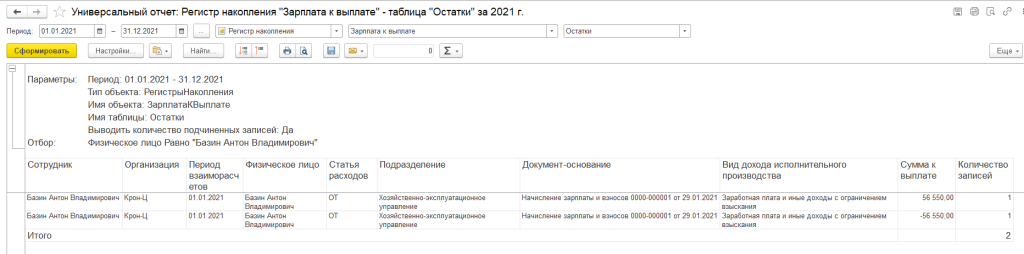
В таком случае необходимо проверить сотрудника, действительно ли это один и тот же сотрудник или есть дубли.
Для этого необходимо дважды нажать на сотрудника в колонке «Сотрудник» и открыть карточку сотрудника. Для сравнения удобнее всего ориентироваться на значение реквизита «Табельный номер».
Откроем карточку сотрудника в первой и второй строке.
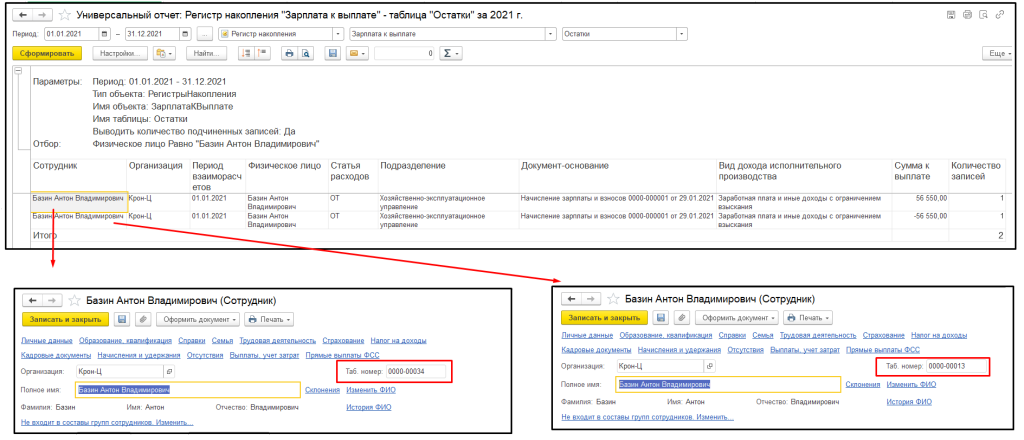
Табельные номера разные, значит в справочнике «Сотрудники» есть дубли, или физическое лицо действительно работает в организации по основному месту работы и по совместительству, и в один из документов (начисления или выплаты) неверно был подобран сотрудник.
В данном случае необходимо выбрать нужного сотрудника в документе начисления или выплаты.
Выше были рассмотрены единичные случаи, когда в документе «Ведомость на выплату» попадают начисления прошлых периодов по малому числу сотрудников, но иногда, например, после перехода с ЗУП 2.5 на ЗУП 3.0, начисления за прошлые периоды тянутся по всем сотрудникам и возможности править прошлые документы нет, либо правка крайне нежелательна. В таком случае рекомендовано скорректировать задолженность по сотрудникам на начало какого-либо периода, например, на начало года, ручной корректировкой, а суммы текущего периода исправить уже в документах начислений и выплат.
Для ручной корректировки данных регистра на начало года нужно использовать документ «Перенос остатков». Находится он в разделе «Администрирование» — «Переносы данных».
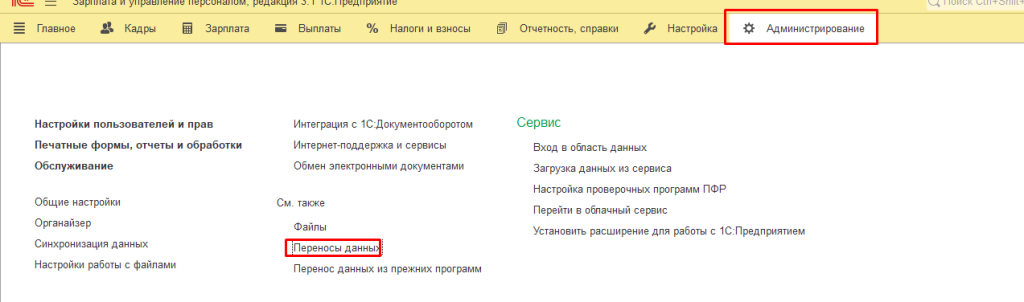
Далее необходимо создать документ на последний день прошлого отчетного периода, в нашем случае происходит корректировка на 1 января 2021 года. Поэтому документ переноса данных мы создаем на 31.12.2020. По кнопке «Настройка состава регистров» необходимо выбрать 3 регистра накопления: «Бухгалтерские взаиморасчеты с сотрудниками», «Взаиморасчеты с сотрудниками» и «Зарплата к выплате».
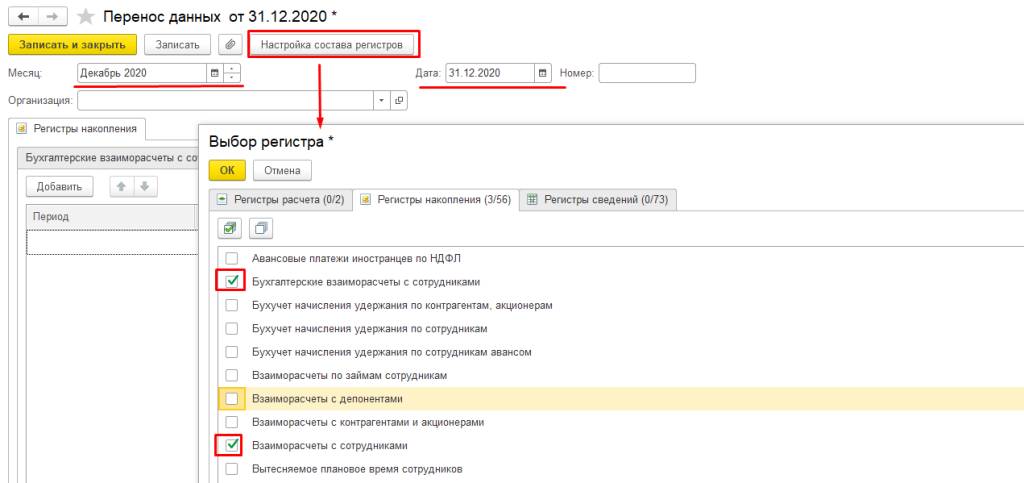
Затем необходимо сформировать Универсальный отчет и внести в документ такое же количество строк, как и в отчете, с аналогичными данными, но противоположными суммами.
Разберем на примере регистра накопления «Зарплата к выплате».
Формируем универсальный отчет по регистру «Зарплата к выплате».
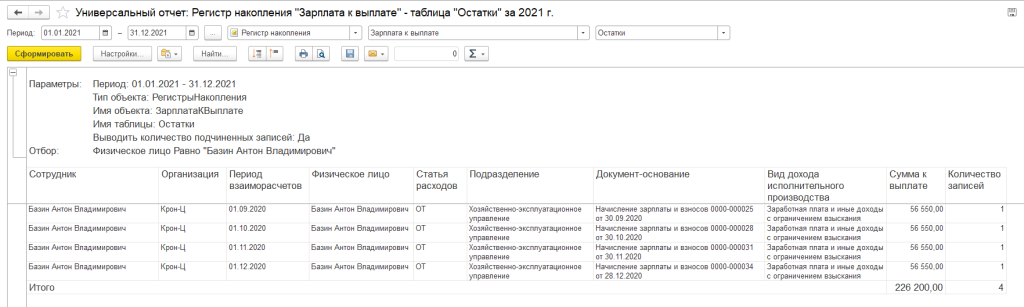
В отчет вывелось 4 строки, значит и в документе Переноса данных у нас должно быть 4 такие же строки, но с противоположными суммами.
Открываем документ переноса данных, переходим на закладку с регистром сведений «Зарплата к выплате» и вносим аналогичные строки.
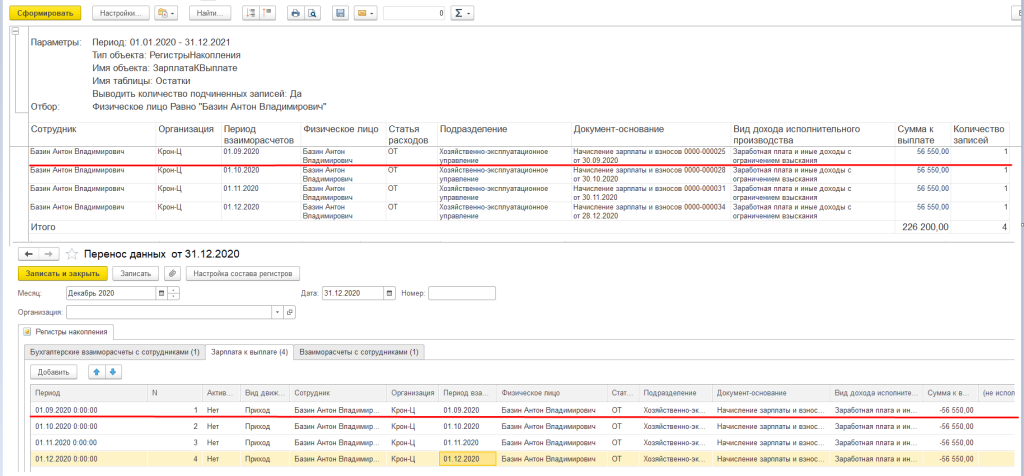
После корректировки каждого сотрудника в каком-либо из регистров рекомендуем проводить документ переноса и переформировывать отчет чтобы убедиться, что все строки из отчета пропали.
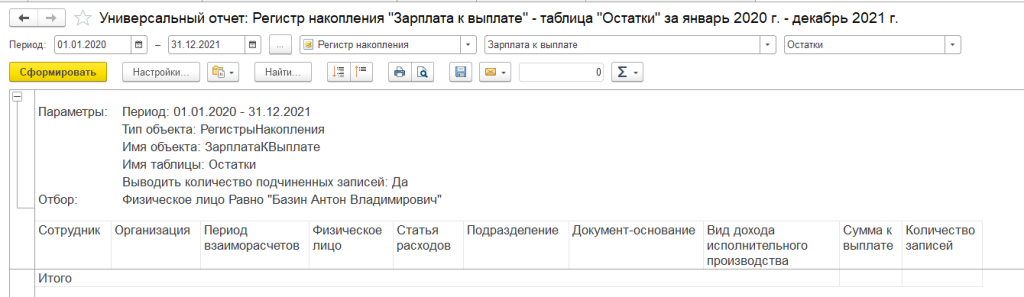
Таким образом корректируем данные по всем сотрудникам в 3 регистрах.
После корректировки всех регистров необходимо создать «нулевую» ведомость.
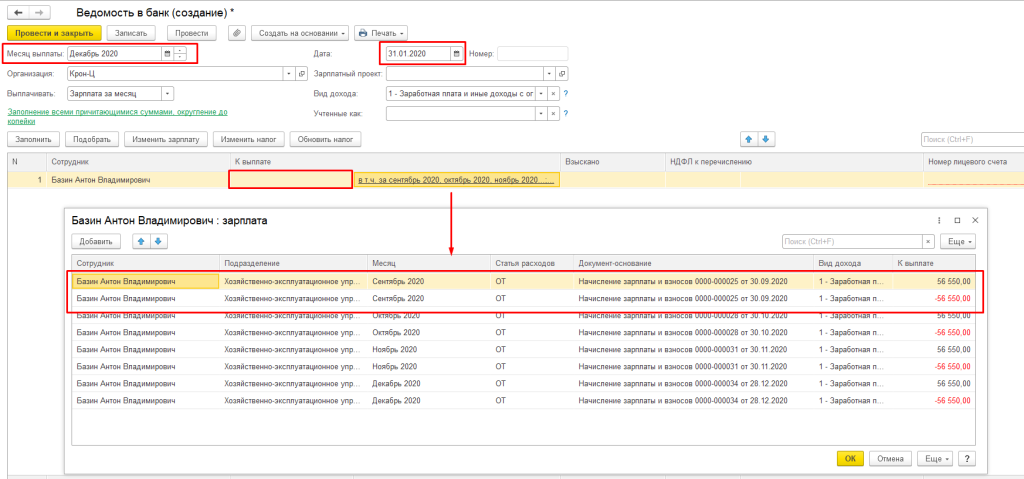
В колонке «к выплате» суммы быть не должно, но при этом, «в т.ч. за…» может остаться, при расшифровке можно увидеть, что на каждую строну начисления есть сторнирующая строка. Итоговая сумма выплаты = 0. Данную ведомость необходимо провести, что бы в последующих ведомостях не выводилось «в т.ч. за…».
Оставшиеся документы в текущем периоде необходимо скорректировать вручную, как было описано ранее.
Как правильно вносить исправления в выплаты
Содержание
У сотрудника оклад 65000, аванс 30000. Была ведомость на выплату аванса, а в конце месяца должна была быть выплачена зарплата на руки 26500. Реальной выплаты еще не было. Теперь выяснилось, что выплатить на руки по факту надо меньше.
Как не надо делать
В любом случае, не надо вручную исправлять итоговую сумму к выплате на руки. Почему? Она складывается из сумм расшифровки, которые скрыты в поле справа от этой суммы. Дважды щелкнув по нему, можно туда провалиться.
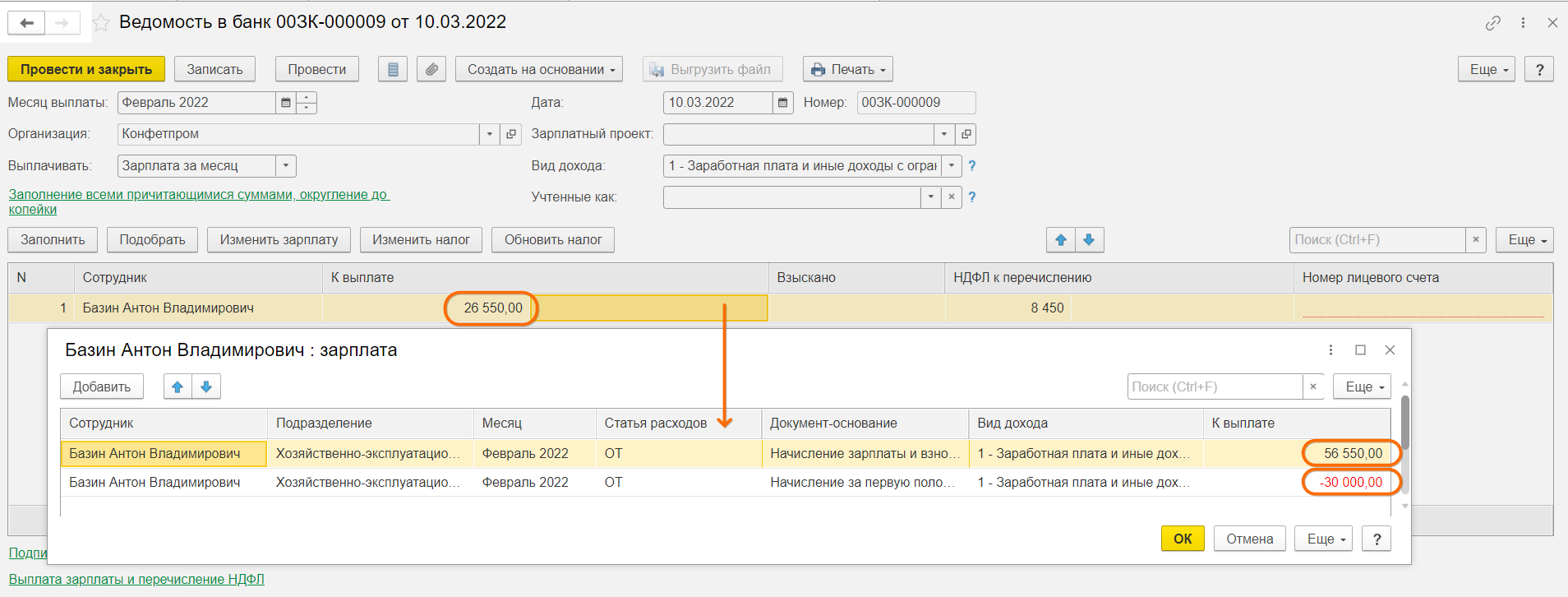

Если вы руками поменяете итоговую сумму при наличии нескольких строк в расшифровке выплаты, программа сделает с суммами расшифровки совершенно непредсказуемые вещи – что-то увеличит, что-то уменьшит.
У нас в расшифровке после изменения суммы на руки на 20000 с учетом уже выплаченного аванса в 30000 должна поменяться общая сумма к выплате на 50000. Но вот что произойдет с уже выплаченным авансом (и, возможно, с межрасчетными выплатами по отпускам и больничным, которые, кстати, облагаются НДФЛ!), если изменить сразу в ведомости сумму на руки, проигнорировав суммы в расшифровке:
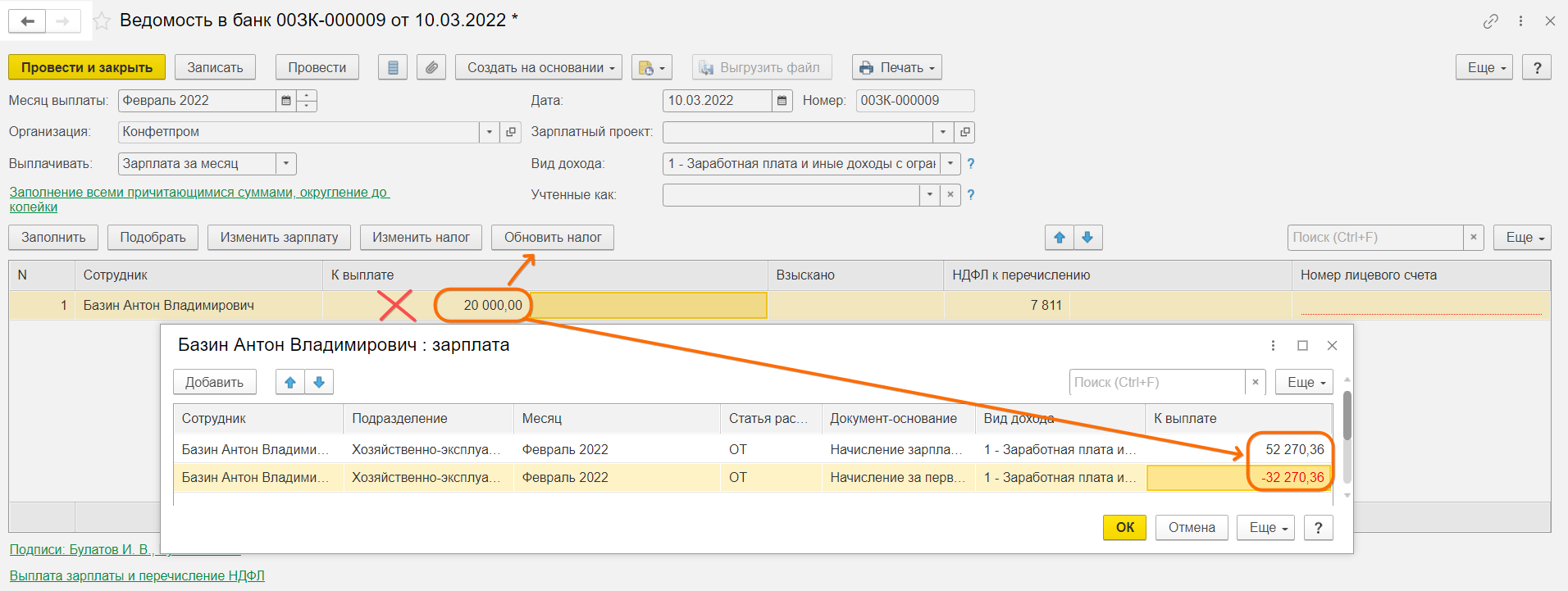
Программа в этой ситуации некорректно поменяет налоговую базу, что неминуемо приведет к недоудержанному НДФЛ. Если провалиться в расшифровку, мы увидим также, что программа по собственному разумению изменила и суммы итоговой выплаты и всех остальных составляющих. Это изменило и налоговую базу для данной выплаты, и НДФЛ, причем неверно. Только итоговая сумма на руки останется соответствующей действительности. В этом случае уже в ведомости следующего месяца нас ожидают перерасчеты и ошибки с окончательнымудержанием НДФЛ.

Как надо делать
Необходимо провалиться в расшифровку и вручную исправить нужную сумму уже в расшифровке. В нашем случае это общая сумма к выплате (сумма, которая включает в себя возможный аванс). Мы сократили реальную сумму выплаты, соответственно, налоговая база должна уменьшиться. Правильная сумма к выплате должна быть сумма аванса + скорректированная сумма выплаты на руки (30000+20000). Проваливаемся в расшифровку выплаты меняем общую сумму (она дается БЕЗ учета НДФЛ). Не забываем после этого нажать кнопку Обновить НДФЛ.
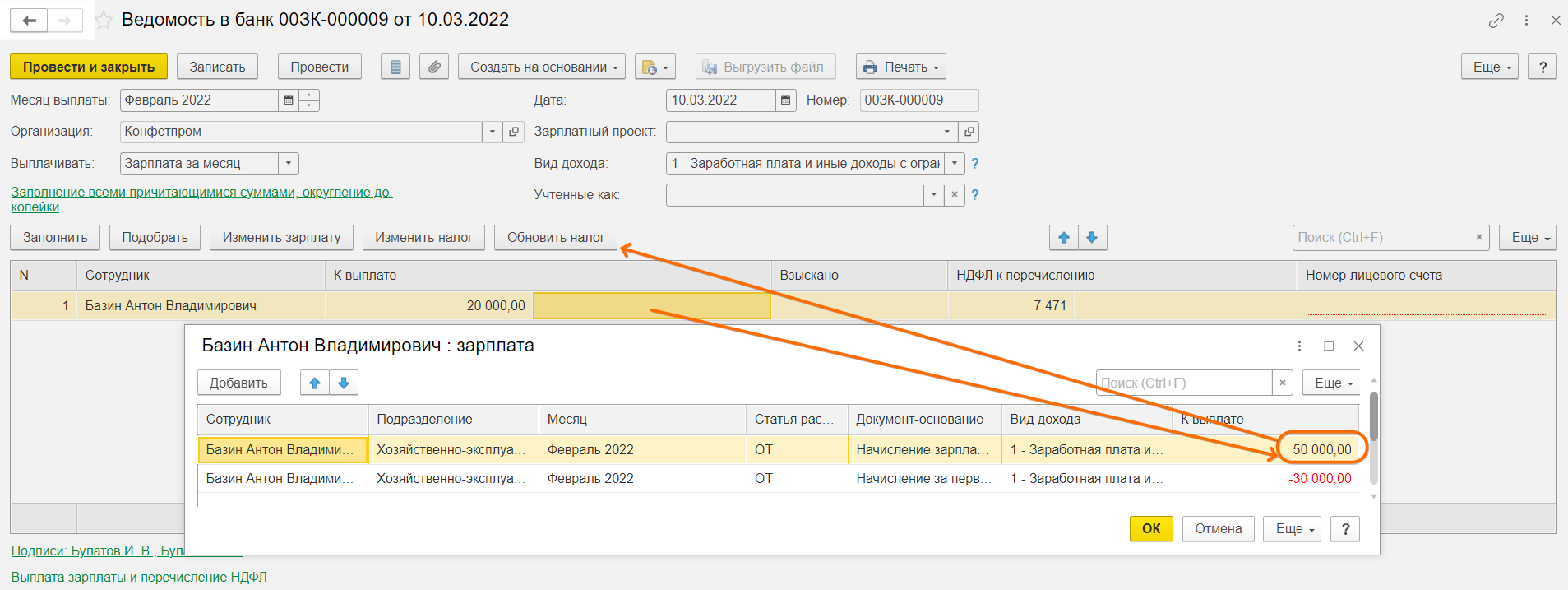
Обратите внимание, сумма на руки в ведомости получилась той же, но сложена она уже из реальных данных (общая сумма — аванс), а не путем изменения налоговой базы и вольного арифметического преобразования составляющих этой суммы. НДФЛ также указан корректно от части налоговой базы, которая соответствует размеру сокращенной выплаты – Налоговая база=(Выплата+Вычеты*0,87)/0,87 = 50000/0,87 = 57471,26.

Исходная налоговая база для программы при этом не меняется, так как она закреплена документом-основанием (Начисление зарплаты и взносов) и равна 65000.
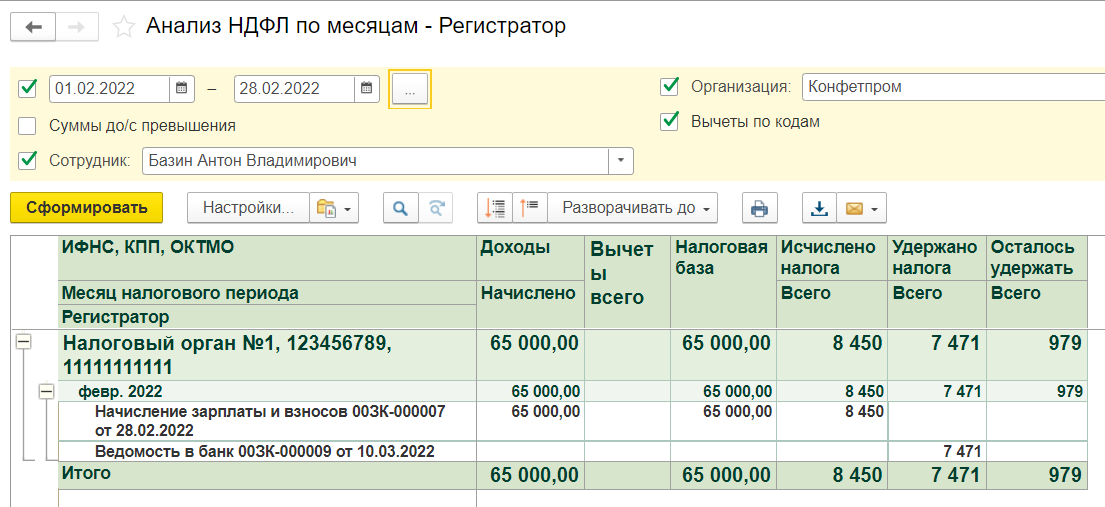
Поэтому закроем долг перед сотрудником и перейдем к следующему примеру.
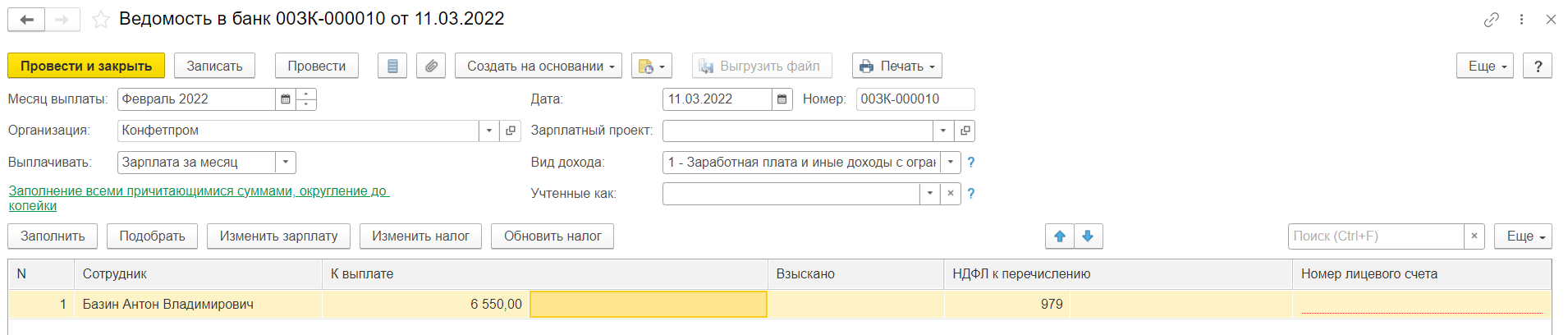
Пример 2. Исправления для уже выплаченных ведомостей
Исходные вводные те же. У сотрудника оклад 65000, аванс 30000. Была ведомость на выплату аванса, а в конце месяца должна была быть выплачена зарплата на руки 26500. Реальная выплата уже проведена.
Теперь выяснилось, что полная сумма выплаты за вычетом НДФЛ должна была быть меньше на 16500, т.е. 40000 (30000 аванс + 10000).
Как не надо делать
Опять покажем, что произойдет, если поменять сумму на руки сразу в ведомости:
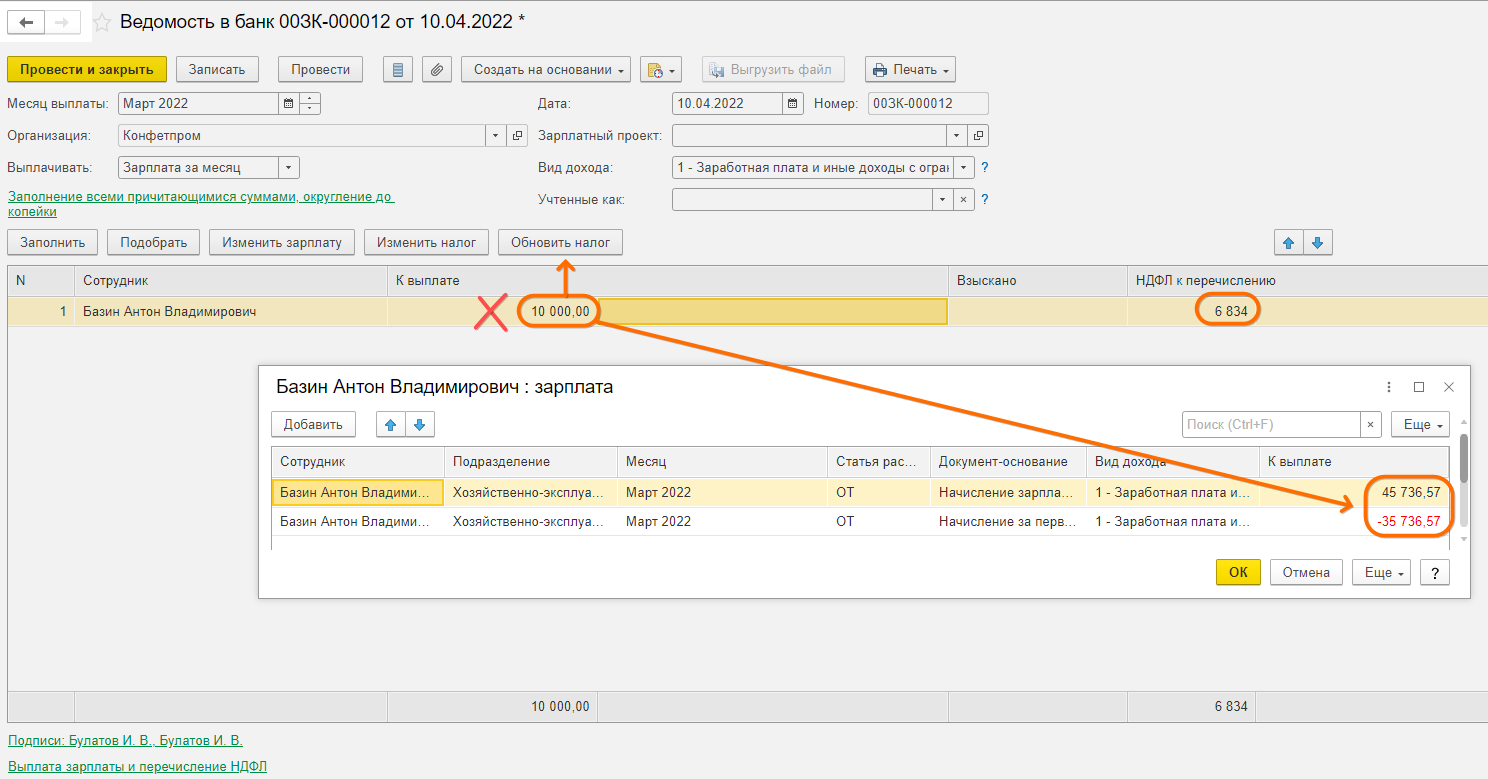
Снова все кроме суммы на руки перекосилось, и нам снова повезло, что в расшифровке нет сумм больничных и отпусков, которые облагаются НДФЛ. Все это точно также бы претерпело изменения и повлекло за собой ошибочные перерасчеты.

Как надо делать
Снова не правим сумму сразу в ведомости, а проваливаемся в расшифровку и исправляем сумму конечной выплаты уже там. Всего, включая аванс, мы должны были учесть в данном месяце 40000. Ставим эту сумму, затем нажимаем Обновить налог.
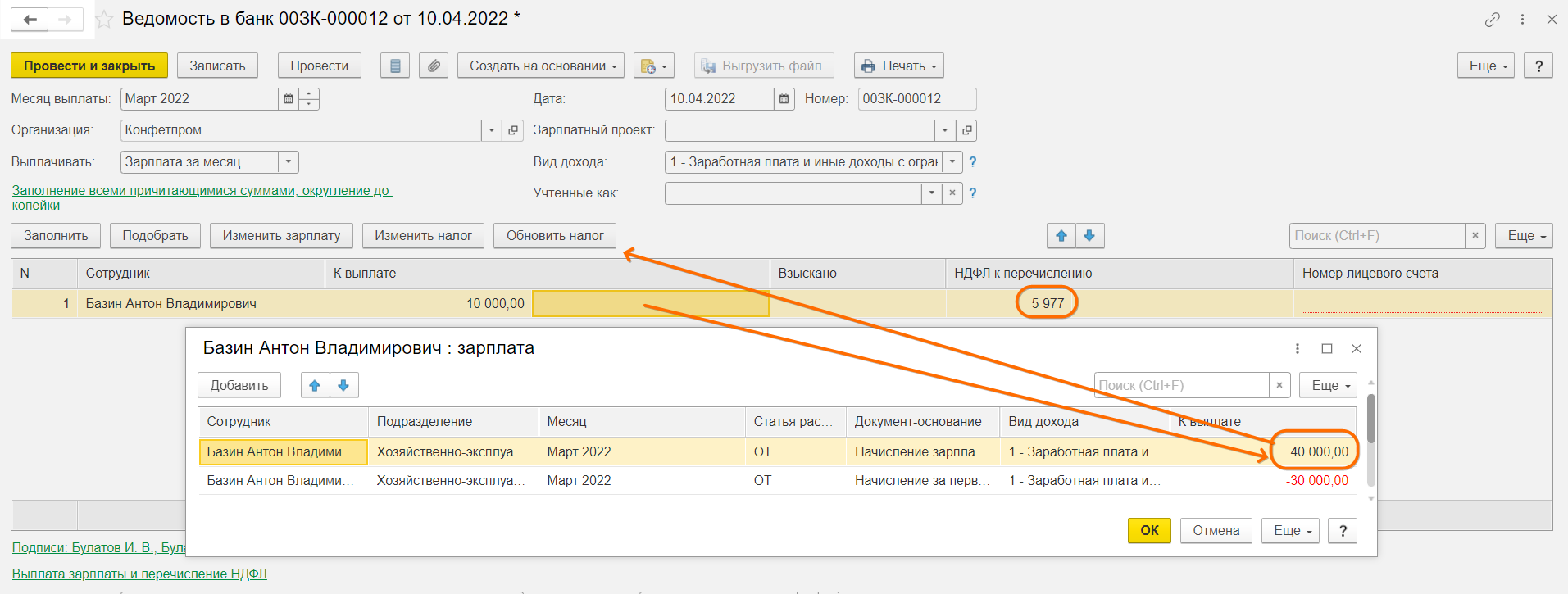
Так мы получаем корректно учтенную для целей НДФЛ выплату.

Но поскольку нам надо сохранить в ведомости уже учтенную сумму выплаты, придется довести сумму выплаты на руки в нашей ведомости до исходной. Добавим в расшифровку выплаты строку вручную. В ней надо будет заполнить поля сотрудника, подразделения и суммы. Таким образом нам надо довнести строку с суммой 56550-40000 = 16550, чтобы получить искомые 26550 в ведомости.
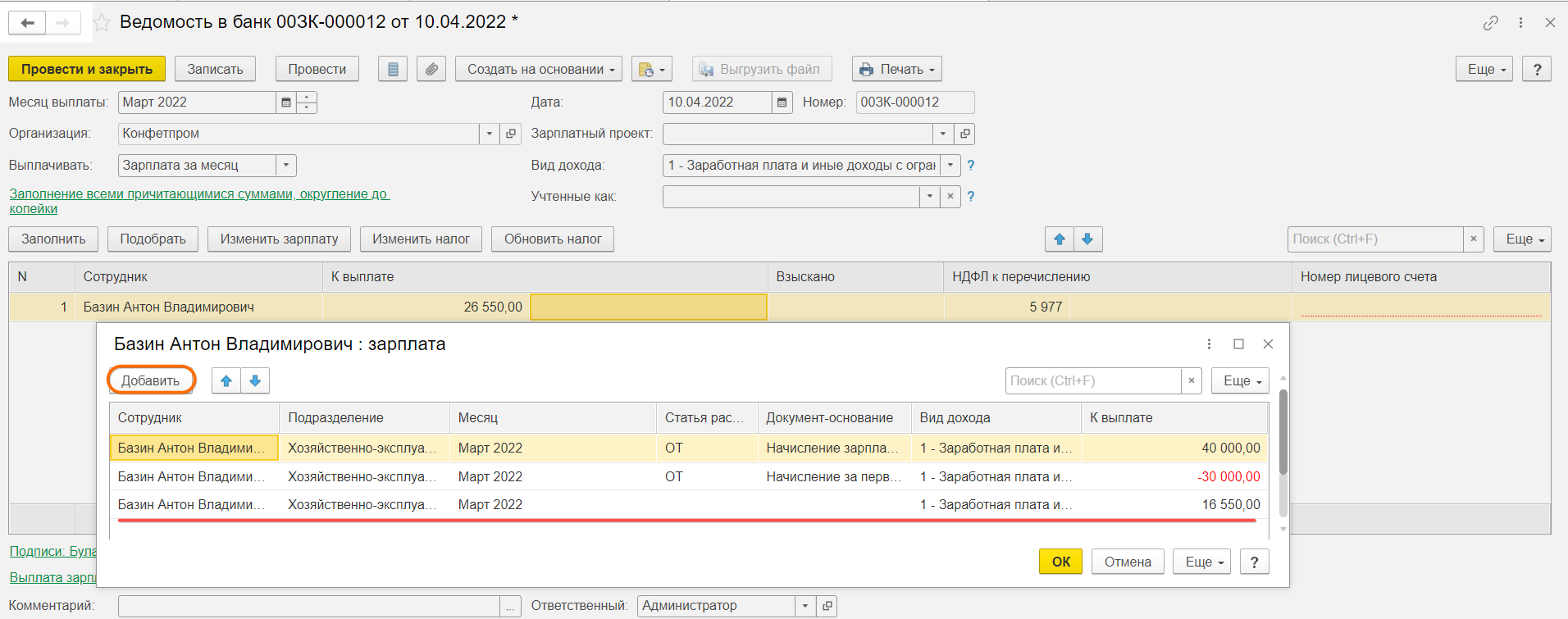
Теперь все в порядке, сумма восстановлена, а поскольку мы добавили сумму без документа-основания, НДФЛ к удержанию не изменится.
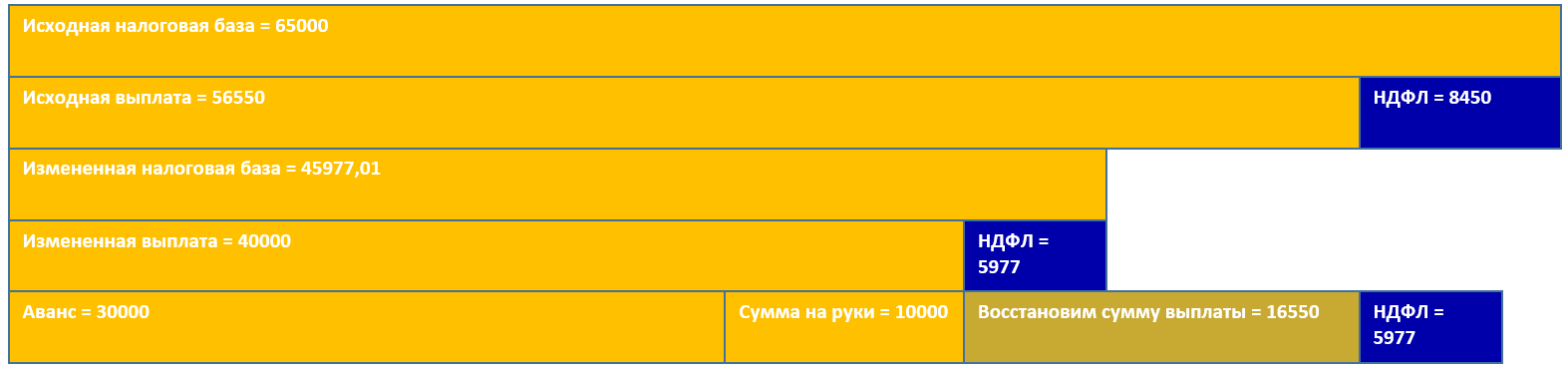
Данная сумма для программы пройдет как аванс и будет вычтена при последующих выплатах на правах аванса.
(Рейтинг:
0 ,
Голосов: 0 )
Материалы по теме
Практически все документы в программах 1С, кроме записей в регистр бухгалтерии, формируют движения по регистрам, накапливающим информацию об изменении того или иного объекта учета, на основании которой, в свою очередь, формируются отчеты. Рассмотрим, на примере последней версии 1С:Бухгалтерия 8 – версии 3.0, как формируются записи в регистрах «Начисления зарплаты»…
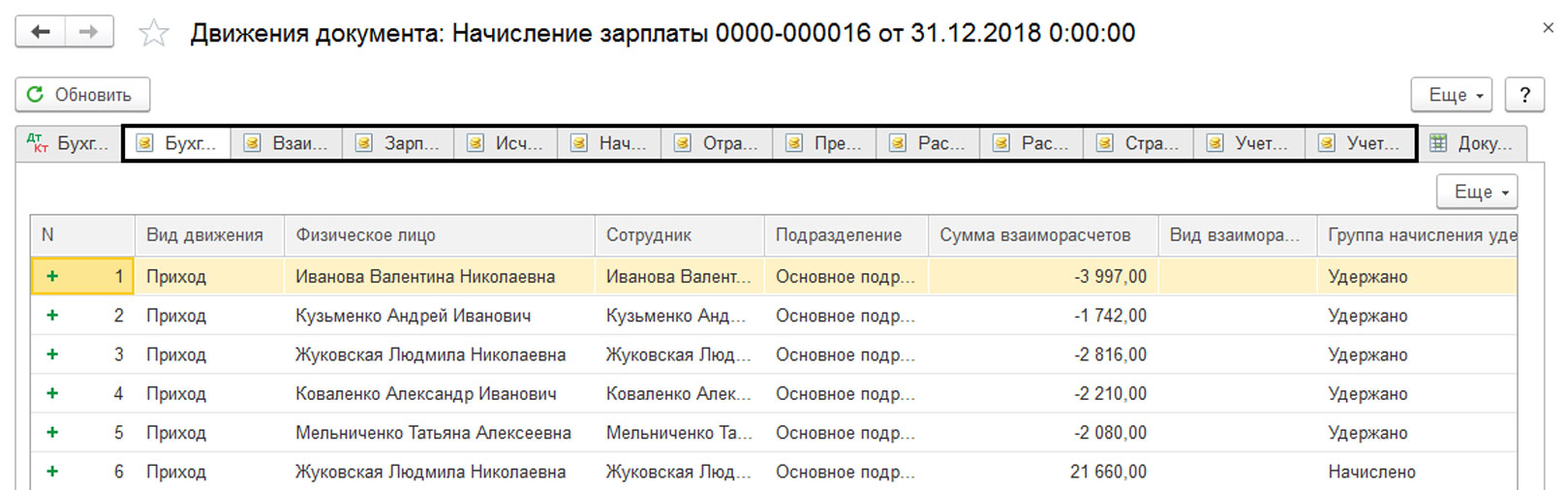
Приглашаем на
бесплатный вебинар!
06 июня в 11:00 мск
1 час
… и «Реализация услуг». Мы видим, что кроме бухгалтерских проводок, в отчете о движении документа присутствуют разные закладки. Это и есть записи регистров, и у каждого документа они свои.
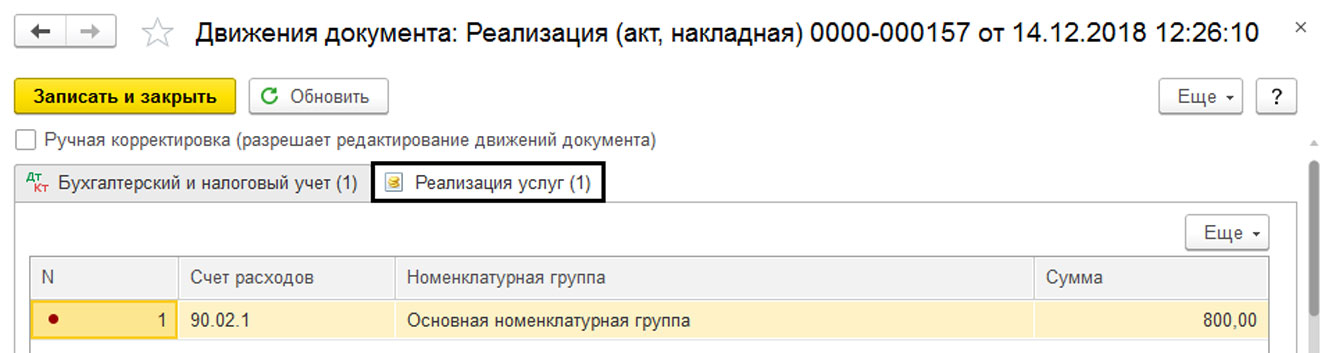
Посмотреть движение по регистрам можно, нажав кнопку «Показать проводки и другие движения по регистрам», которая будет в любом журнале документов или документе, формирующем движение.

Если регистров много, мы можем, используя кнопку «Еще» — команда «Выбор регистров», отобрать регистры, которые мы хотим отобразить.
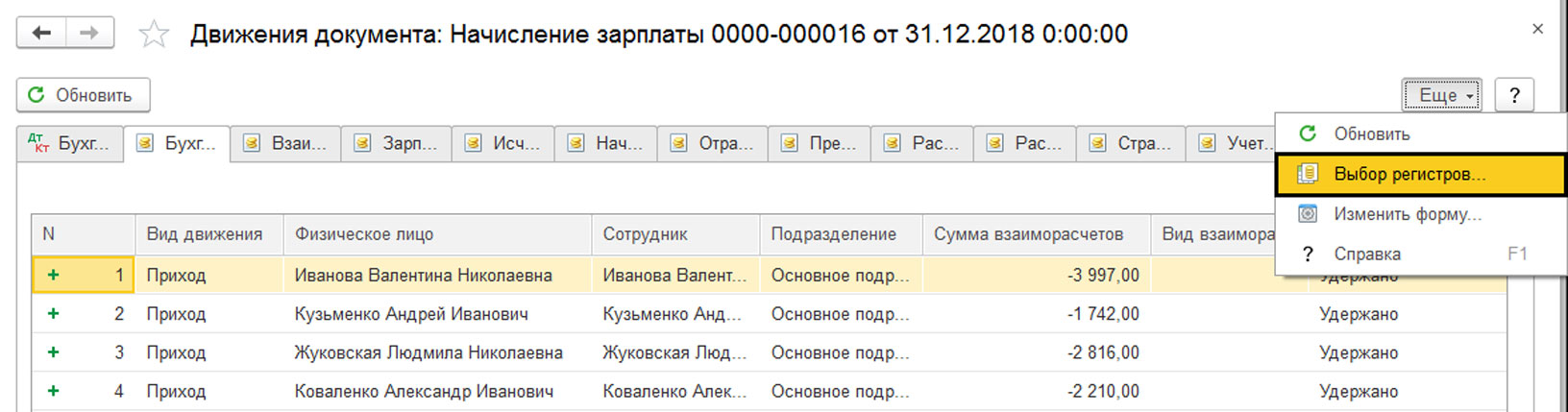
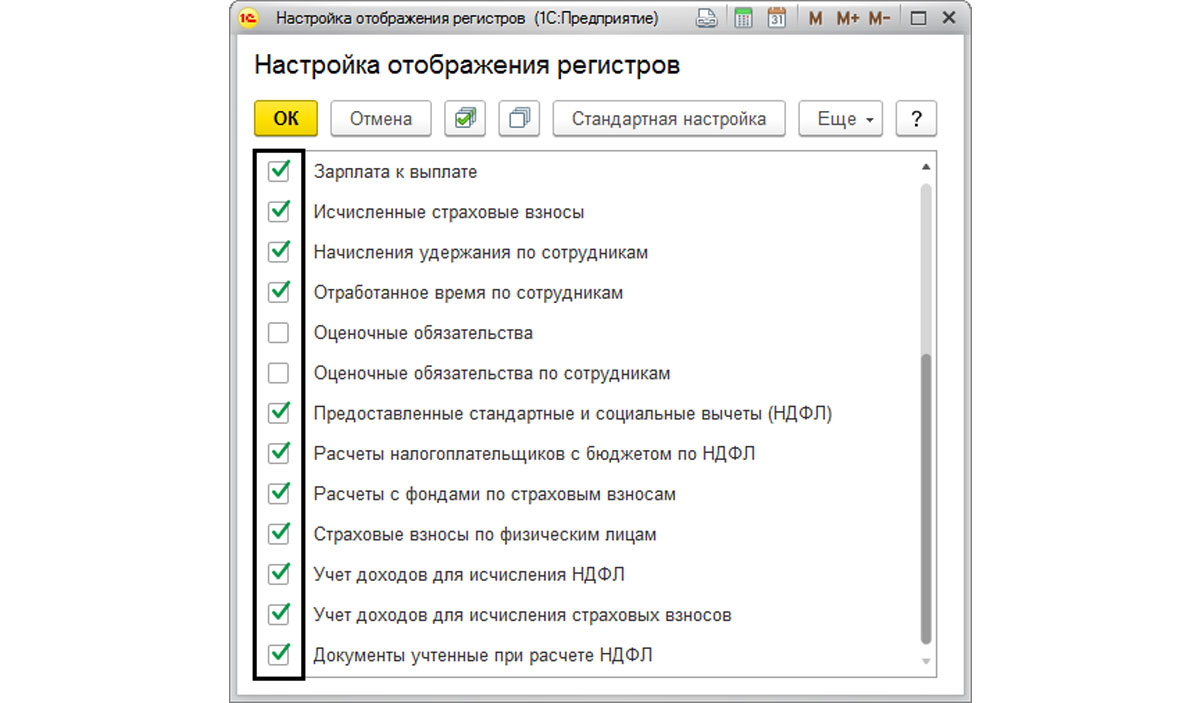
После отбора нужных регистров, отчет о движении отобразит только движения по выбранным регистрам.
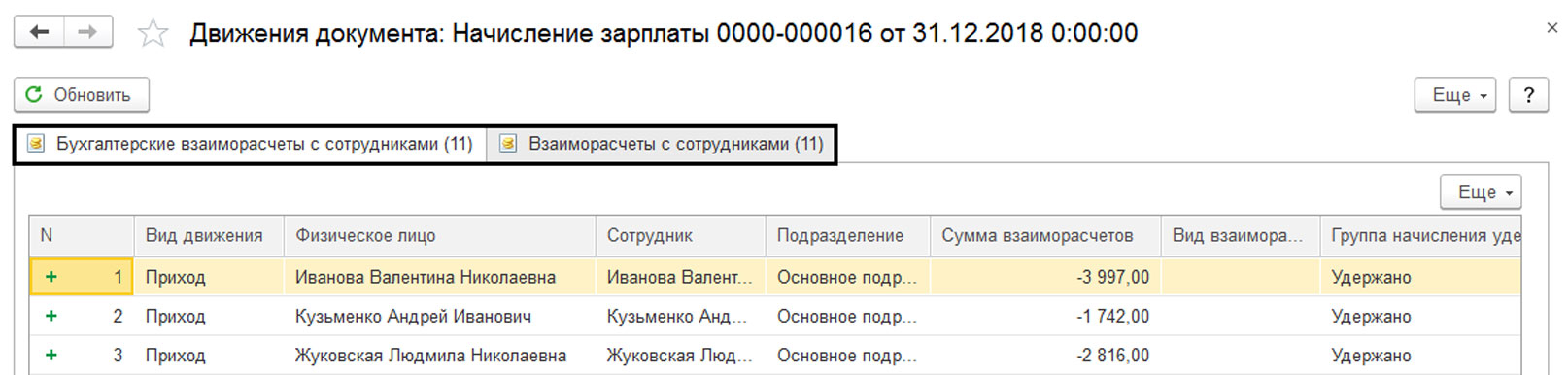
Обратите внимание, в некоторых документах допускается ручная корректировка регистров. Но, если пользователь необдуманно внесет исправления в одну запись, не исправив другую, связанную с ней, это может повлечь ошибки при попытках сформировать отчетность.
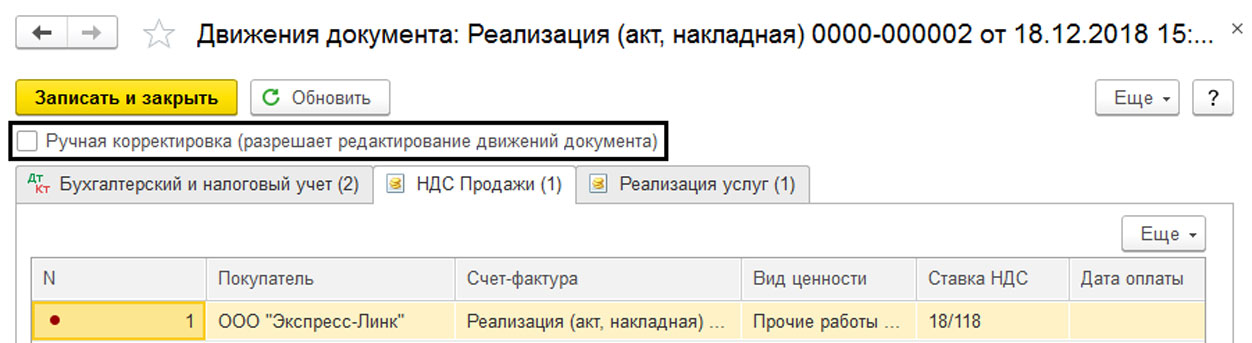
Для корректировки регистров есть два способа:
- Через документ «Операция»;
- В документе, в котором были произведены движения, установив галочку на разрешении ручной корректировки.
Остановимся подробнее на этих вариантах.
Корректировка регистров, используя документ «Операция»
Откроем журнал «Операции, введенные вручную» из раздела меню «Операции».
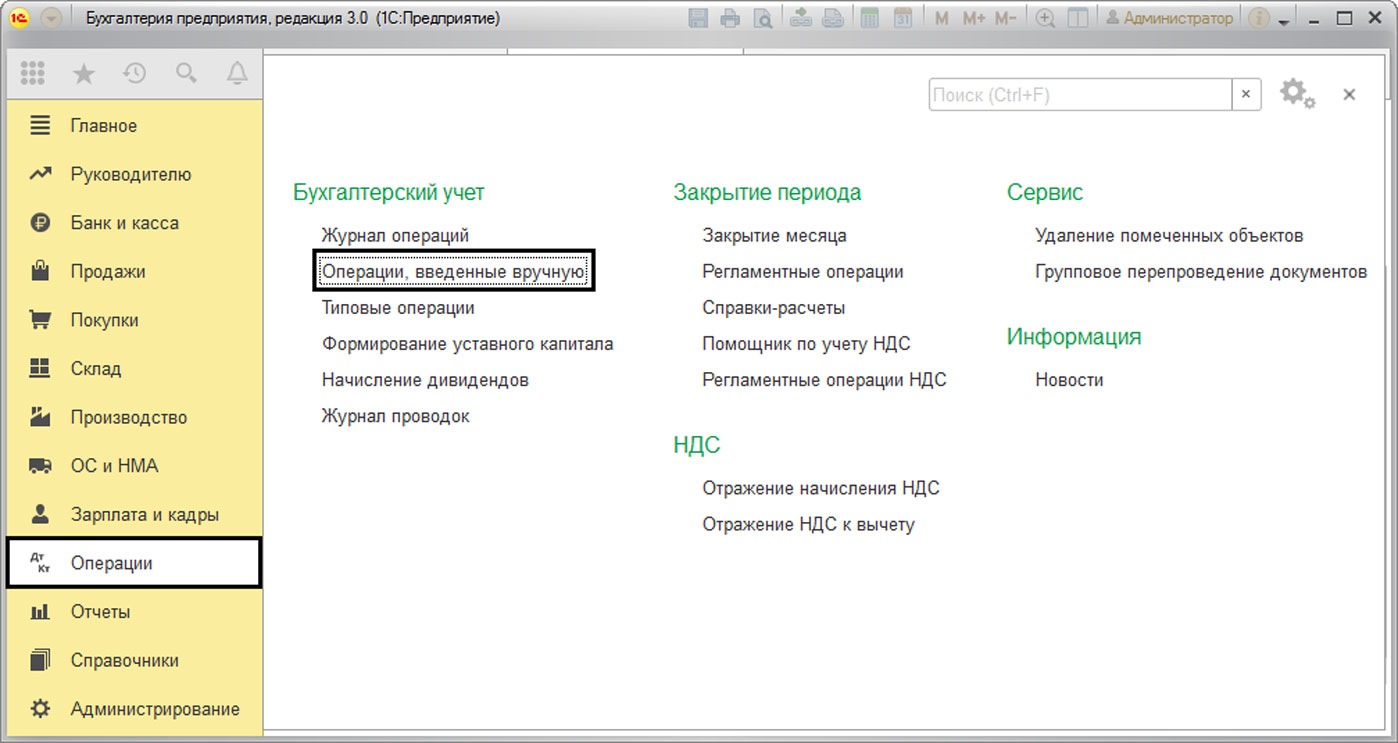
Нажав кнопку «Создать», мы видим варианты операций – «Операция», «Сторно документа», «Типовая операция».
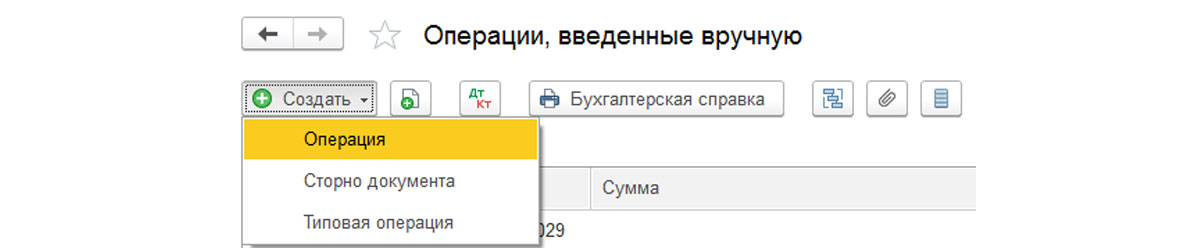
Для корректировки записей регистра мы можем использовать первые два документа. Разберем принцип их работы.
Документ «Операция»
Рассмотрим, как можно работать с регистрами документом «Операция».
Предположим, пользователь вводит бухгалтерскую запись «Операция, введенная вручную» и не учитывает движения по регистрам. Возьмем пример – исправление начисления зарплаты. Сразу оговорюсь, что такие операции необходимо проводить в документе по начислению зарплаты. Мы делаем это для примера, чтобы показать работу регистров. Проводкой мы уменьшаем начисление зарплаты.
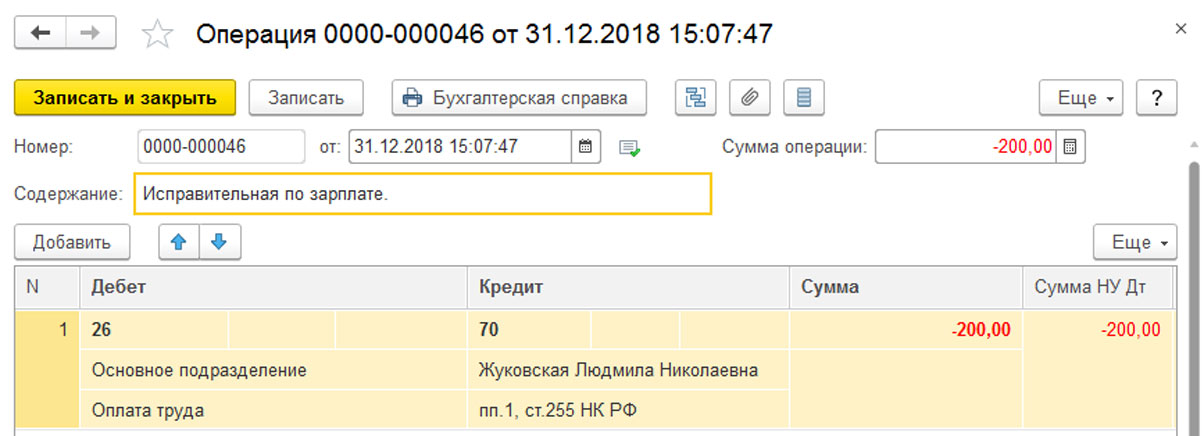
Сформировав отчет «Карточка счета» (раздел меню «Отчеты» — «Стандартные») по сотруднику, мы видим, что по бухгалтерским проводкам проходит наша корректировка. Уменьшив на 200 руб. сумму зарплаты, у нас получается начислено 21460 руб. (21660 руб. -200 руб.).
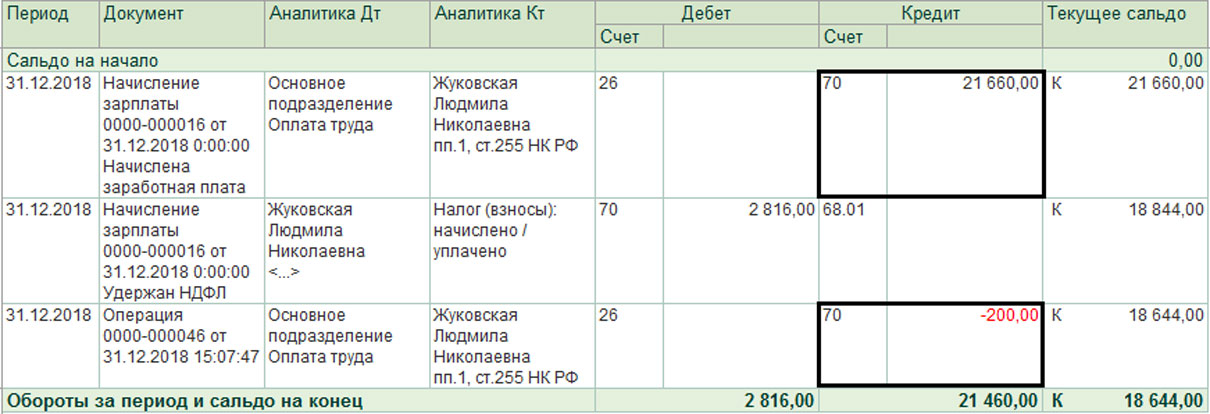
Обороты идут, пользователь рад, но до поры, до времени. Забегая вперед, для примера, сформируем отчет «2-НДФЛ для передачи в ИФНС» по сотруднику. (Раздел меню «Отчеты» — «Регламентированные отчеты»). Из отчета мы видим, что сумма доходов за декабрь не изменилась. Это ситуация возникла, потому что у нас не были сформированы движения по регистрам, которые предусмотрены для заполнения отчетов, и на отчеты наша бухгалтерская операция никак не повлияла.

Вернемся к нашему документу «Операция». Выберем по кнопке «Еще» пункт «Выбор регистров».
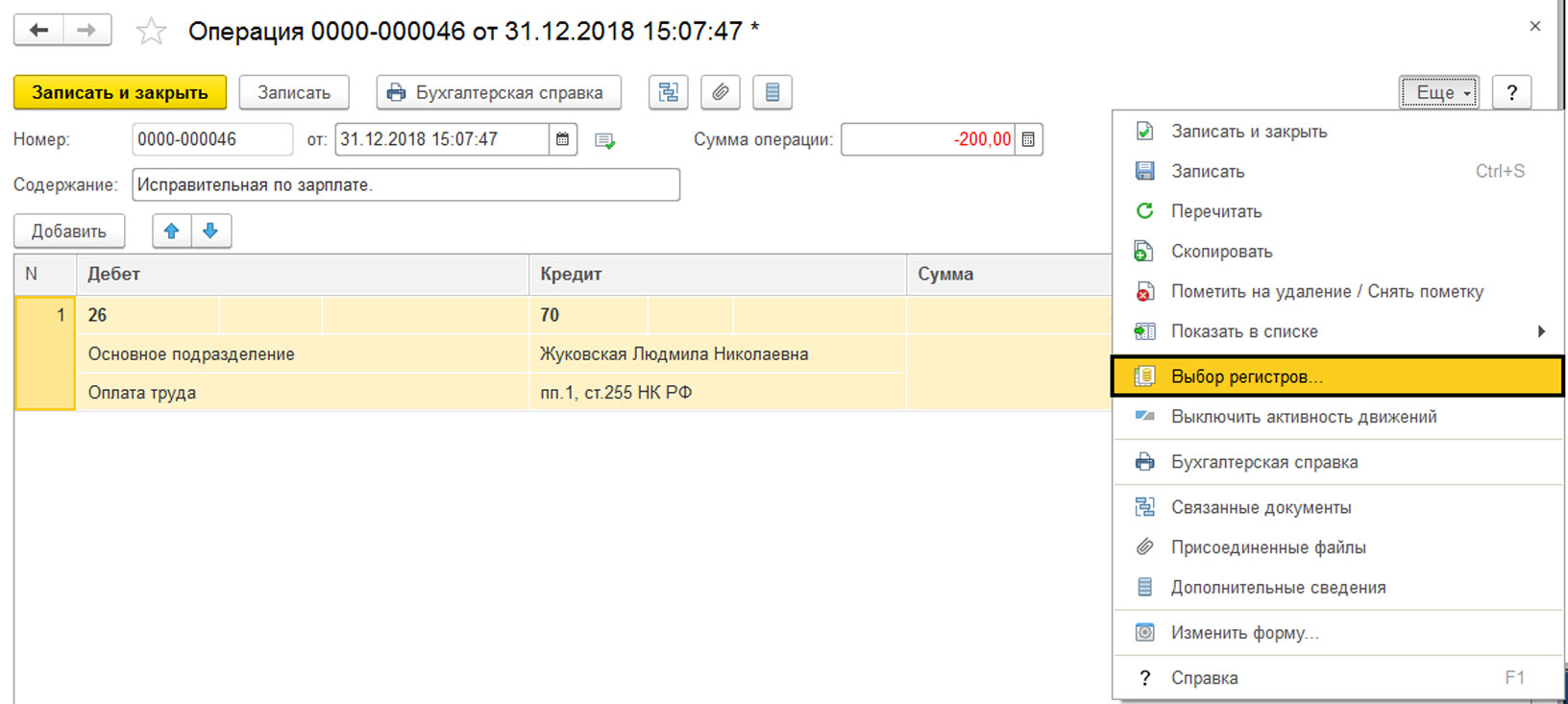
В открывшемся списке выбираем регистр «Учет доходов для исчисления НДФЛ».
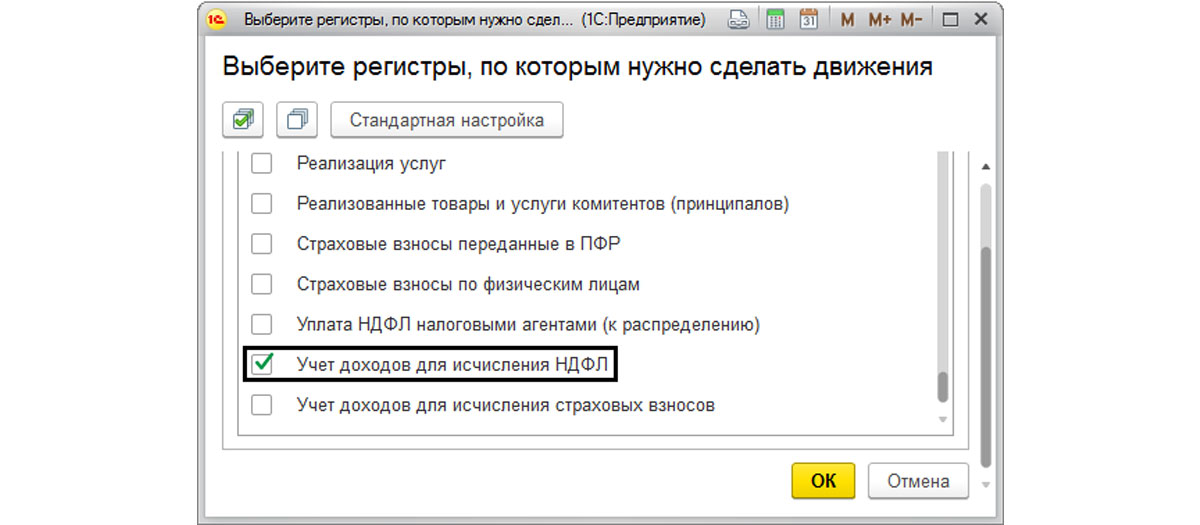
В нашем документе «Операция» появляется еще одна закладка с названием выбранного регистра, где мы добавляем запись, заполняя необходимые данные.
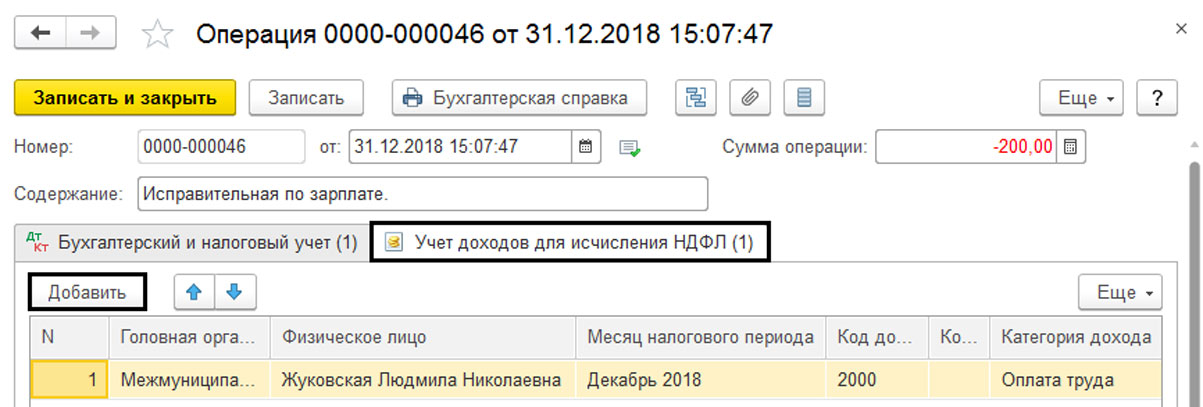
С помощью документа «Операция» мы производим корректировку этого регистра. В операции начисления зарплаты задействовано больше регистров, но мы показываем работу документа на примере одного регистра.
Проверим, как отразилась корректировка регистра «Учет доходов для исчисления НДФЛ» на отчете. Сформируем еще раз отчет «2-НДФЛ для передачи в ИФНС» и увидим, что сумма дохода по строке за 12 месяц изменилась на 200 руб., благодаря корректировке регистра.

Этот пример нам показывает, что на основании записей регистров происходит заполнение отчетов, и одного исправления бухгалтерской записи документом «Операция, введенная вручную» недостаточно. В случае необходимости, корректировку записей регистров накопления можно сделать этим же документом, выбрав нужный регистр.
Документ «Сторно»
В журнале документов «Операции, введенные вручную» предусмотрен документ «Сторно». Он предназначен для корректировки записей документов закрытого или прошлого периода, в котором уже нельзя вносить изменения. Заполняется он просто. Выбрав документ, записи которого необходимо изменить, записи в таблице становятся доступны для редактирования. Записи отображаются красным, при этом пользователь может изменять их частично, изменяя только записи движения по регистрам.
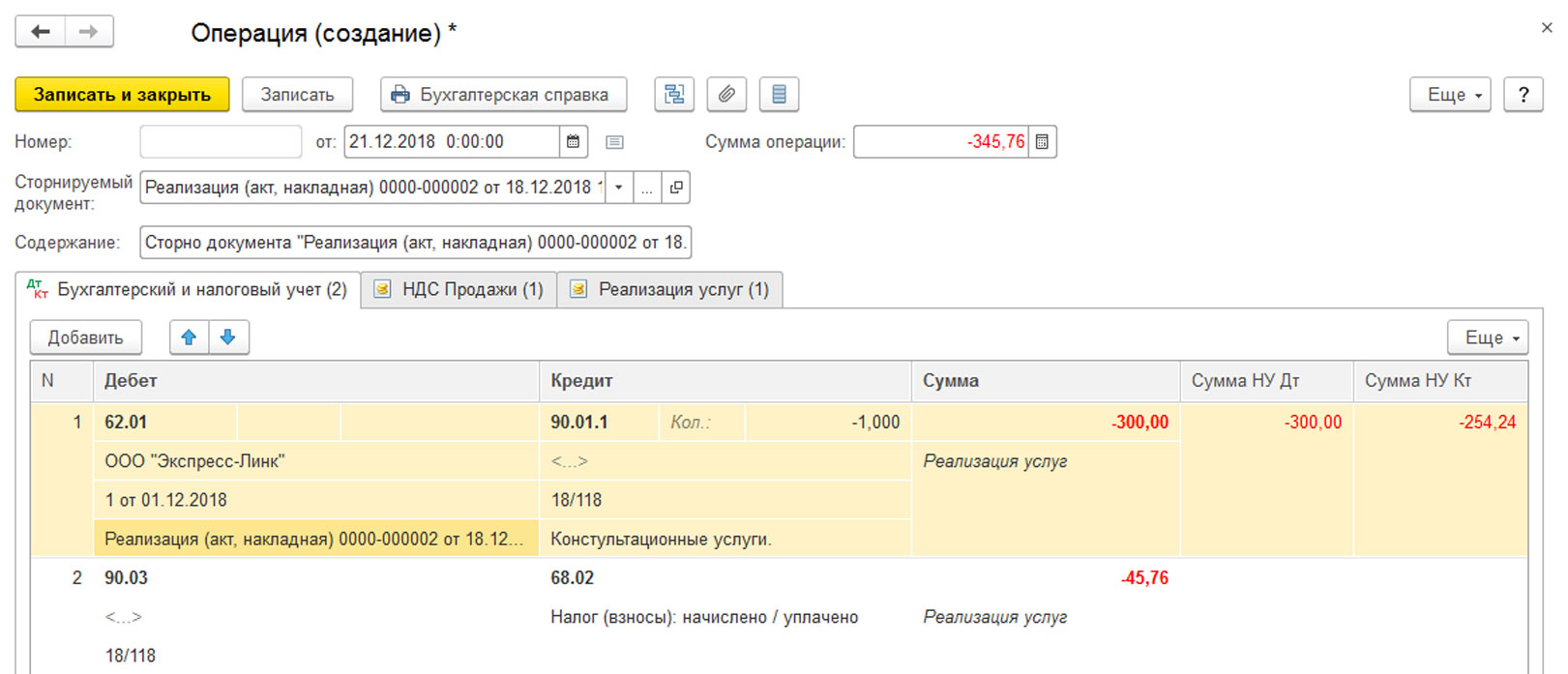
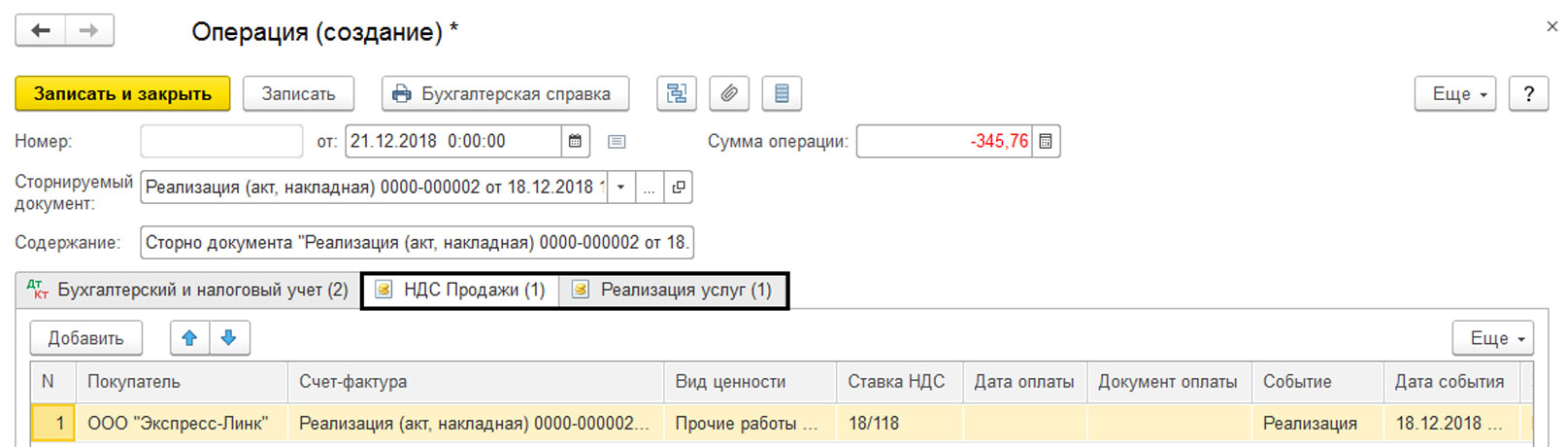
Данная операция приведена для примера. В некоторых программах бывает уже предусмотрены корректировочные документы. Например, документы «Корректировка реализации», «Корректировка поступления», «Корректировка долга» покупателя или поставщику и т.п., в программе «1С:Бухгалтерия 3.0».
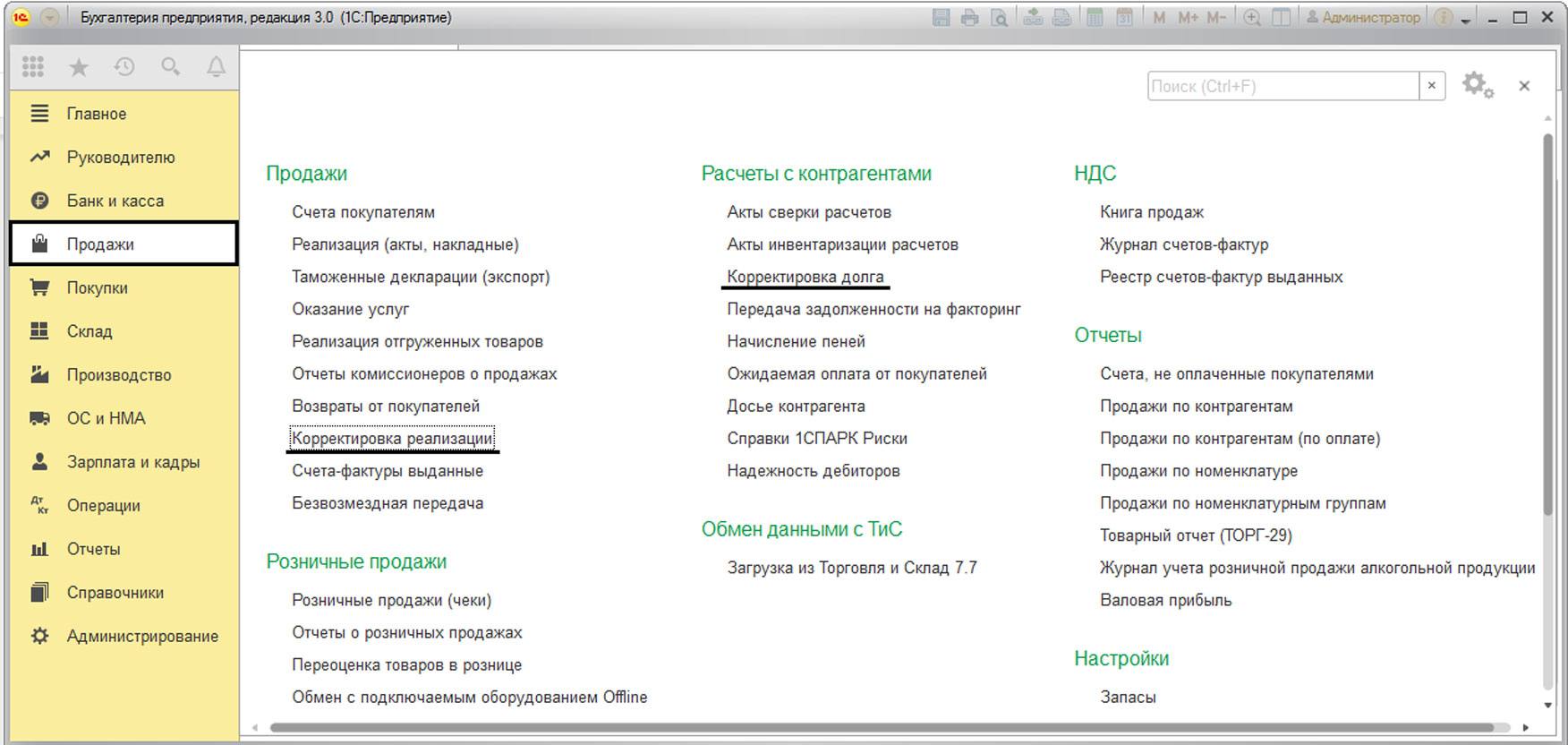
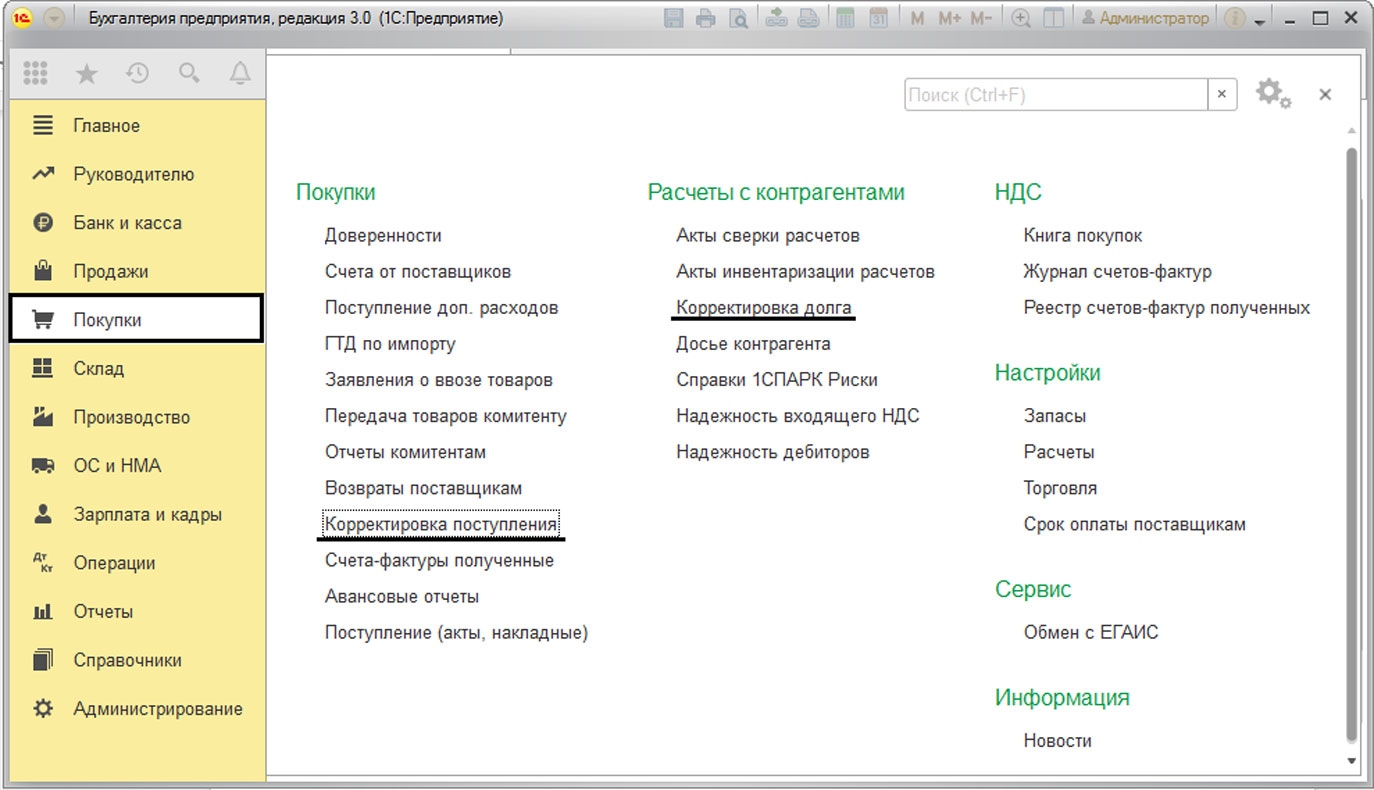
Регистры, сформированные обработкой «Свертка информационной базы»
Хотелось бы коротко упомянуть еще один способ корректировки регистров. При больших объемах работы программа 1С бывает сильно перегружена, и возникает необходимость навести порядок, в том числе, и в регистрах. Обработка «Свертка информационной базы» позволяет сформировать остатки по регистрам на определенную дату.
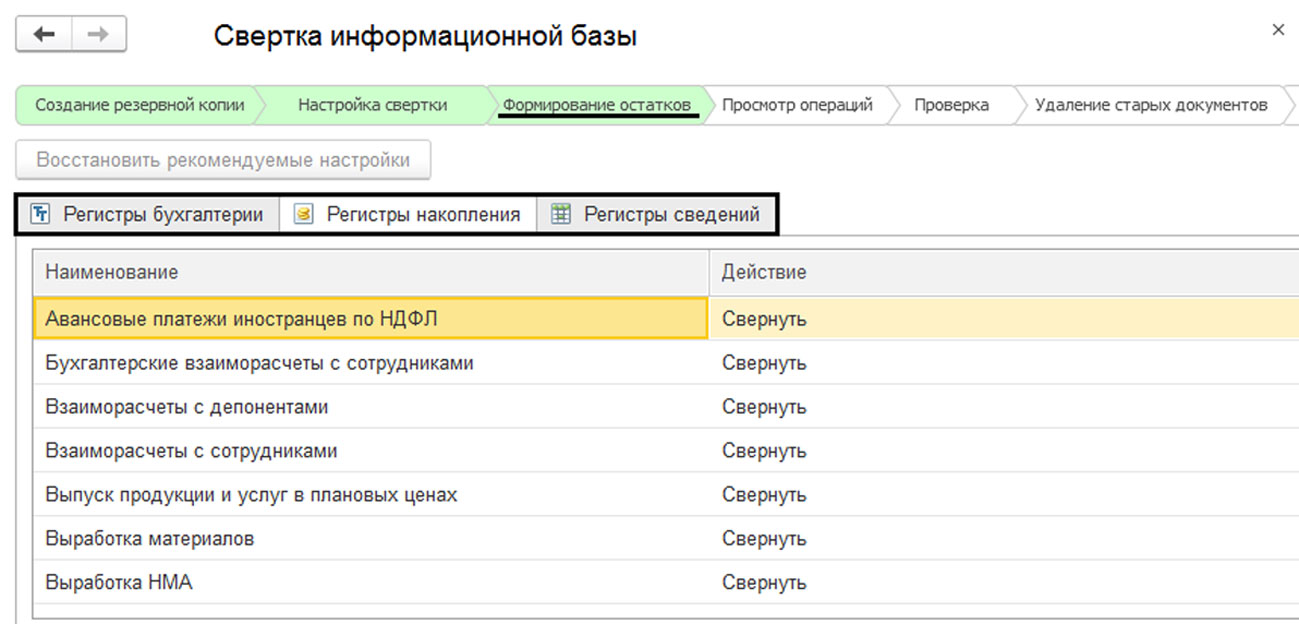
Подробно на ней мы останавливаться не будем, но упомянем, что в результате этой операции в журнале «Операции, введенные вручную» формируются записи с остатками в разрезе регистров, и при необходимости пользователь может их скорректировать или удалить.
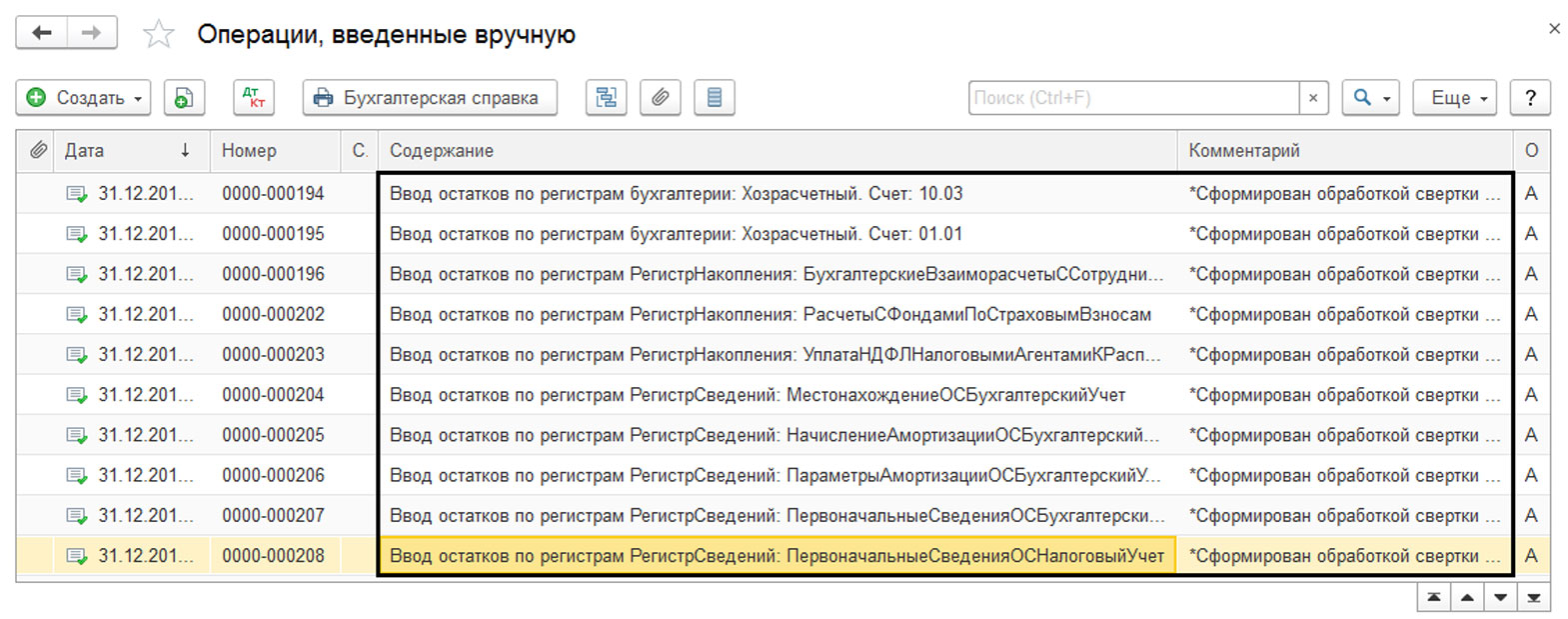
На записях в регистры построена вся работа программы, поэтому пользователю необходимо понимать принцип их работы, как происходит запись в регистры, как корректно произвести их корректировку в случае необходимости. Неправильное внесение корректировок отразится на достоверности информации, в связи с чем, могут возникнуть ошибки при формировании отчетности. Если у вас остались вопросы, наши специалисты с радостью проконсультируют вас, а также подберут оптимальные тарифы и цены на сопровождение 1С.